Page 1
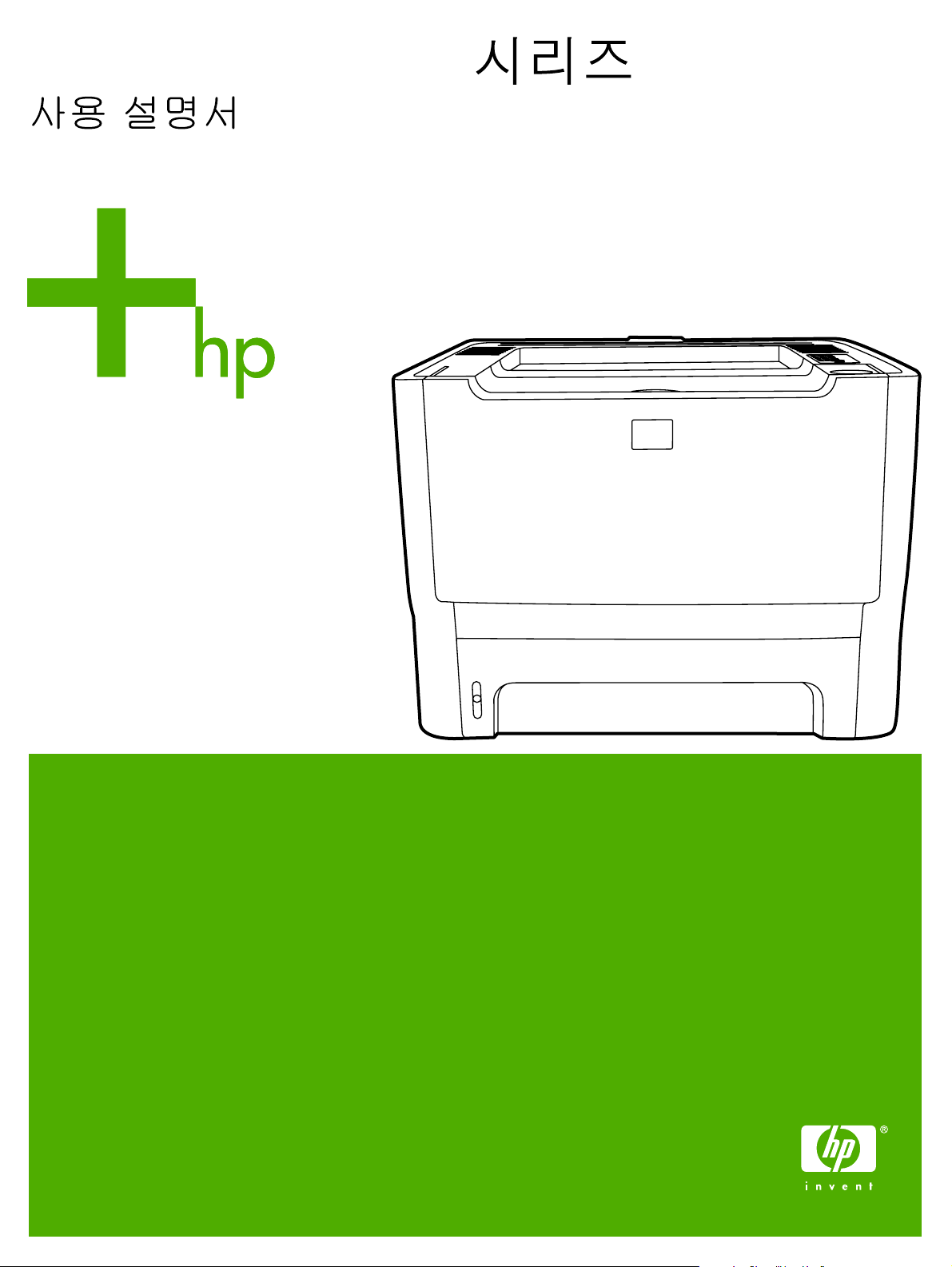
HP LaserJet P2015
Page 2

Page 3

HP LaserJet P2015 시리즈
사용 설명서
Page 4
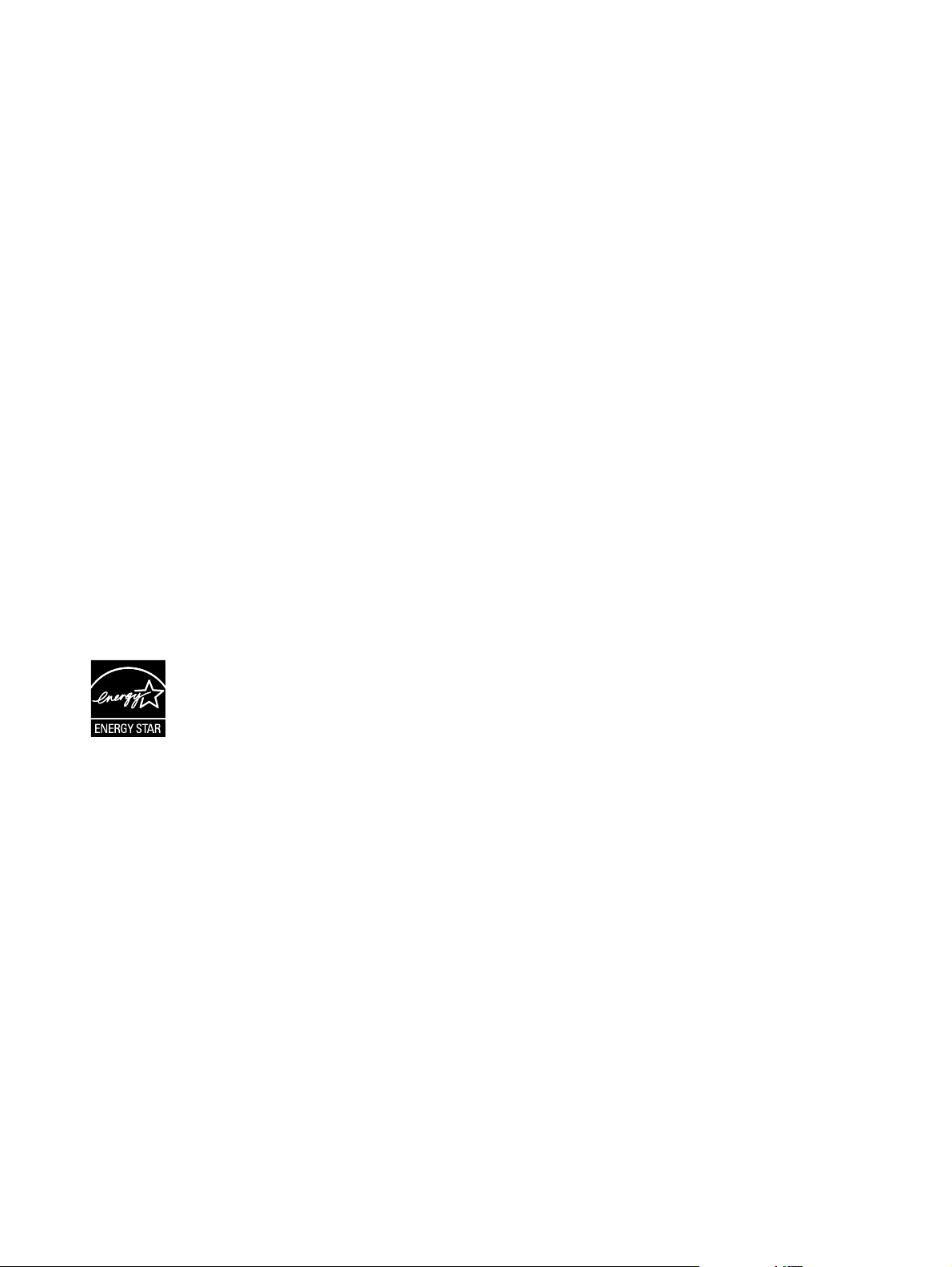
저작권 정보
© 2006 Copyright Hewlett-Packard
Development Company, L.P.
저작권법에 의해 허용되는 경우를 제외하고
는, 사전 서면 허가없이 복사, 수정 또는 번역
하는 것을 금합니다.
문서 번호: CB366-90981
Edition 1, 09/2006
이 문서에 있는 내용은 사전 예고 없이 변경
될 수 있습니다.
HP 제품과 서비스에 대한 보증은 오직 제품
및 서비스와 함께 제공되는 명백한 보증서만
을 근거로 합니다. 이 문서의 어떤 내용도 추
가적인 보증을 구성하는 내용으로 해석되어
서는 안됩니다. HP 는 이 문서에 포함된 기술
이나 편집 오류 또는 누락에 대해 어떠한 책
임도 지지 않습니다.
등록 상표
Microsoft
®
와 Windows®는 Microsoft
Corporation 의 미국 내 등록 상표입니다.
PostScript
®
는 Adobe Systems Incorporated
의 등록 상표입니다.
Energy Star
®
및 Energy Star 마크®는
United States Environmental Protection
Agency 의 미국 내 등록 상표입니다.
Page 5
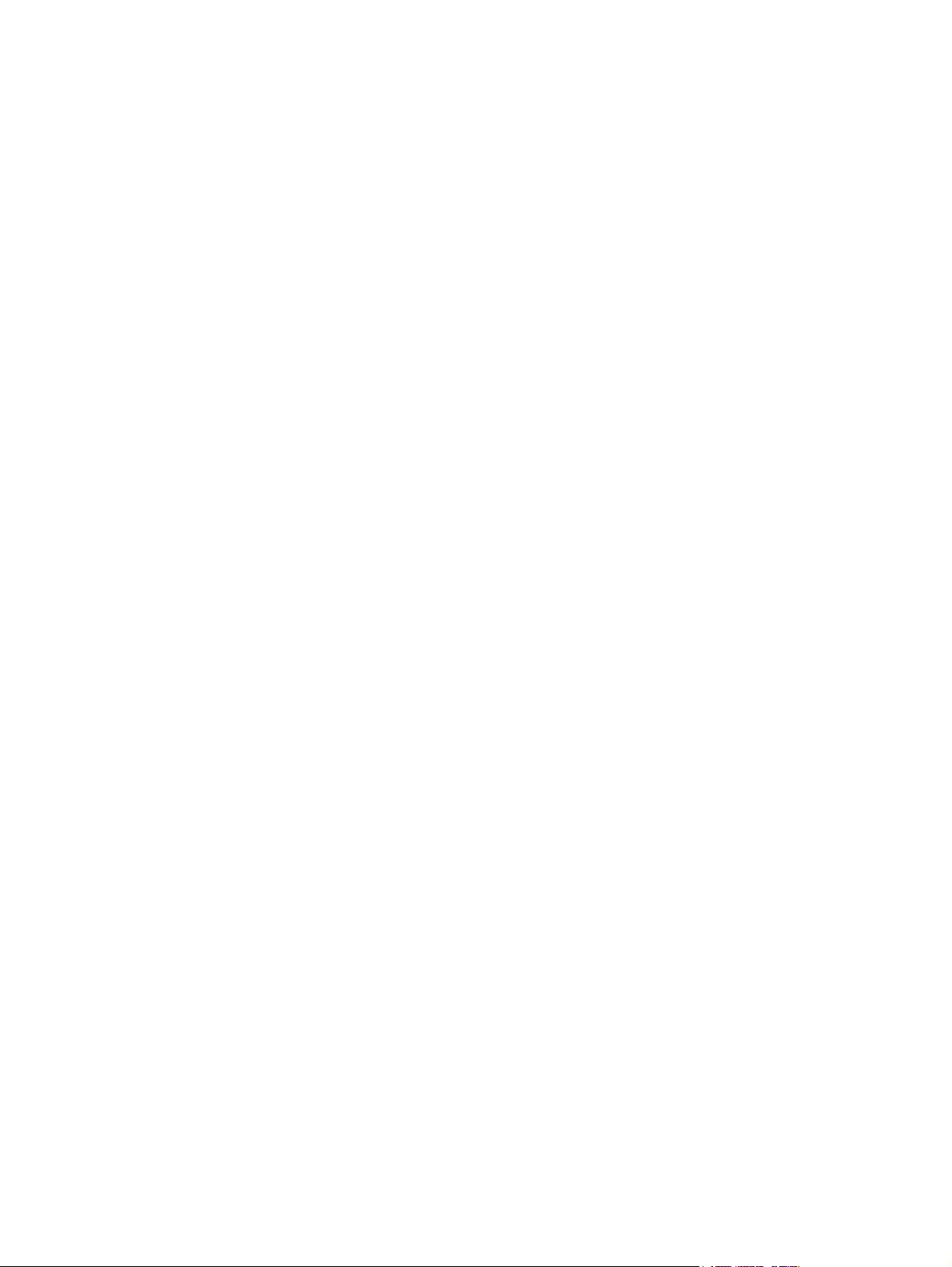
목차
1 제품 정보
제품 기능 ...................................................................................................................... 2
제품 부위 확인 ............................................................................................................... 4
2 제어판
3 제품 소프트웨어
지원되는 운영 체제 ....................................................................................................... 10
프린터 연결 ................................................................................................................. 11
Windows 용 소프트웨어 ................................................................................................. 13
Macintosh 용 소프트웨어 ............................................................................................... 15
HP LaserJet P2015 프린터 ................................................................................. 2
HP LaserJet P2015d 프린터 ............................................................................... 2
HP LaserJet P2015n 프린터 ............................................................................... 2
HP LaserJet P2015dn 프린터 ............................................................................. 3
HP LaserJet P2015x 프린터 ............................................................................... 3
USB 연결 ...................................................................................................... 11
네트워크 연결 ................................................................................................ 11
프린터를 네트워크에 연결 .................................................................. 11
네트워크 프린터용 프린터 소프트웨어 설치 ........................................... 12
Windows 프린터 드라이버 ................................................................................ 13
Windows 드라이버 유형 ..................................................................... 13
Windows 프린터 소프트웨어 설치 ........................................................ 13
Windows XP(64 비트) 및 Windows Server 2003 용 프린터 소프트
웨어 설치 ........................................................................... 13
Windows 98(드라이버에 한함), Me(드라이버에 한함), 2000, XP
(32 비트)용 프린터 소프트웨어 설치 ........................................ 13
Windows 프린터 드라이버 구성 ........................................................... 13
HP ToolboxFX ................................................................................................................... 14
내장 웹 서버 .................................................................................................. 14
Macintosh 프린터 드라이버 .............................................................................. 15
Macintosh 프린터 드라이버 설치 .......................................................... 15
Macintosh 프린터 드라이버 구성 .......................................................... 15
PostScript 프린터 설명(PPD) 파일 ..................................................................... 16
4 지원되는 종이 및 기타 용지
용지 종류에 맞게 인쇄 품질 최적화 .................................................................................. 18
용지 사용 지침 ............................................................................................................. 19
KOWW iii
Page 6

5 인쇄 작업
용지 넣기 .................................................................................................................... 24
인쇄 품질 설정 ............................................................................................................. 26
특수 용지 인쇄 ............................................................................................................. 27
용지 양면에 인쇄(양면 인쇄) ........................................................................................... 32
한 장에 여러 페이지 인쇄(모아찍기 인쇄) .......................................................................... 40
소책자 인쇄 ................................................................................................................. 41
워터마크 인쇄 .............................................................................................................. 42
인쇄 작업 취소 ............................................................................................................. 43
HP 용지 ........................................................................................................ 19
사용 금지 용지 ............................................................................................... 19
프린터에 손상을 줄 수 있는 용지 ....................................................................... 19
용지 ............................................................................................................. 20
레이블 .......................................................................................................... 20
레이블 구조 ..................................................................................... 20
투명 필름 ...................................................................................................... 20
봉투 ............................................................................................................. 20
봉투의 제조 품질 .............................................................................. 20
양면 접합 봉투 ................................................................................. 21
접착 띠 또는 덮개가 있는 봉투 ............................................................ 21
봉투 보관 ........................................................................................ 21
카드 용지 및 중량지 ........................................................................................ 21
카드 용지 구조 ................................................................................. 21
카드 용지 지침 ................................................................................. 22
레터헤드 및 양식 용지 ..................................................................................... 22
용지함 1 ........................................................................................................ 24
용지함 2 및 옵션 용지함 3 ................................................................................ 24
직접 출력함 경로 ............................................................................................ 25
수동 공급 ...................................................................................................... 25
봉투 인쇄 ...................................................................................................... 27
투명 필름 또는 레이블 인쇄 .............................................................................. 28
레터헤드 및 양식 용지 인쇄 .............................................................................. 29
사용자 정의 크기의 용지 및 카드 용지에 인쇄 ...................................................... 30
수동 양면 인쇄 ............................................................................................... 32
상단 출력함을 이용한 수동 양면 인쇄 ................................................... 32
직접 출력함 도어를 이용한 수동 양면 인쇄 ............................................ 35
자동 양면 인쇄 ............................................................................................... 38
6 관리 및 유지 보수
프린터 정보 페이지 ....................................................................................................... 46
데모 페이지 ................................................................................................... 46
구성 페이지 ................................................................................................... 46
소모품 상태 페이지 ......................................................................................... 46
네트워크 구성 페이지 ...................................................................................... 46
HP ToolboxFX .................................................................................................................................... 47
HP ToolboxFX 보기 ......................................................................................... 47
상태 ............................................................................................................. 47
알림 메시지 ................................................................................................... 48
iv KOWW
Page 7
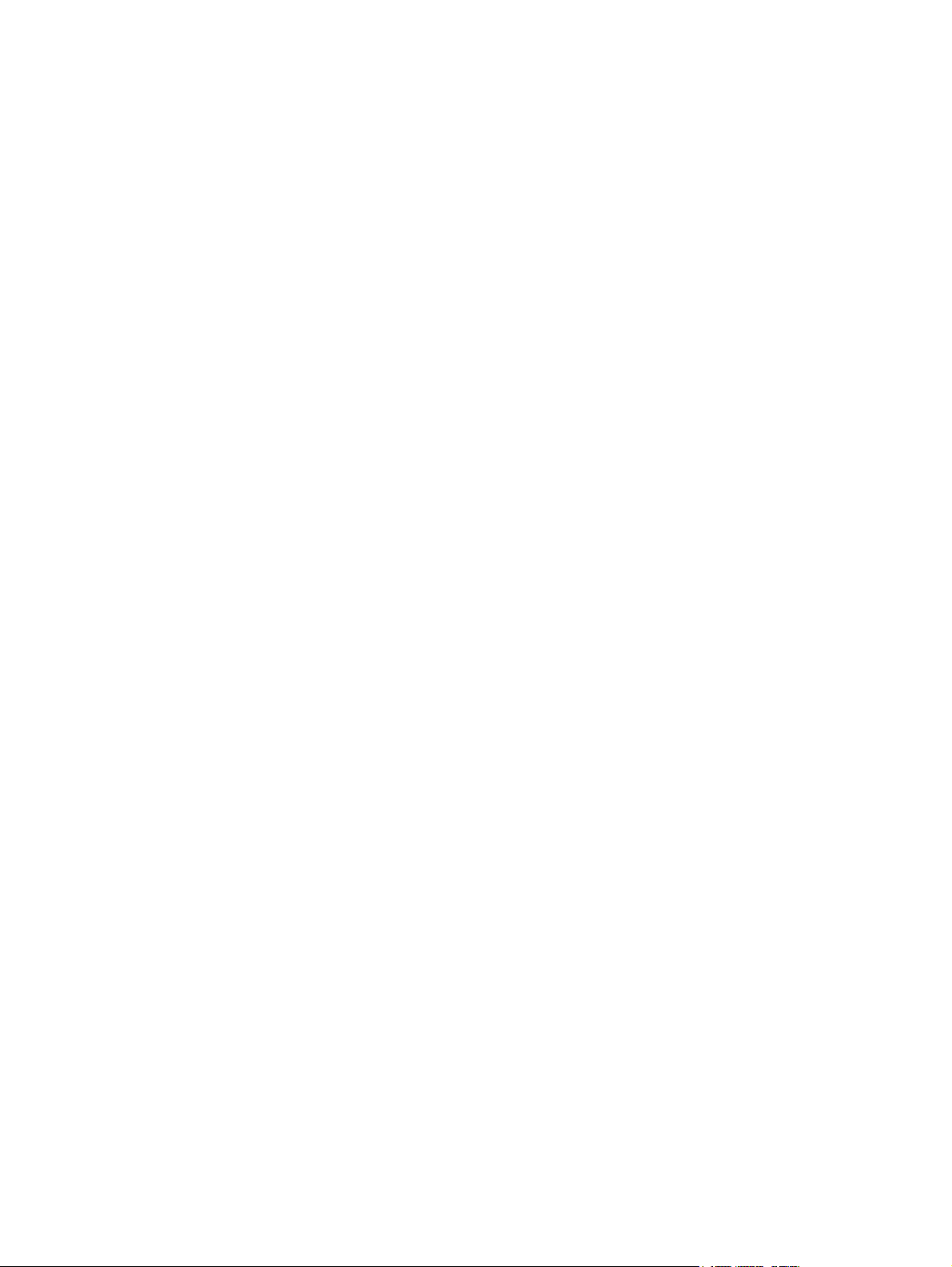
상태 알림 메시지 설정 ....................................................................... 48
전자메일 알림 메시지 설정 ................................................................. 48
도움말 .......................................................................................................... 48
장치 설정 ...................................................................................................... 49
장치 정보 ........................................................................................ 49
용지 취급 ........................................................................................ 49
인쇄 품질 ........................................................................................ 49
용지 종류 ........................................................................................ 50
시스템 설정 ..................................................................................... 50
서비스 ............................................................................................ 50
인쇄 설정 ...................................................................................................... 50
인쇄 ............................................................................................... 50
PCL 5e .............................................................................................................. 50
PCL 6 ................................................................................................................ 51
PostScript .......................................................................................................... 51
네트워크 설정 ................................................................................................ 51
내장 웹 서버 ................................................................................................................ 52
내장 웹 서버 열기 ........................................................................................... 52
상태 탭 ......................................................................................................... 53
설정 탭 ......................................................................................................... 53
네트워킹 탭 ................................................................................................... 53
링크 ............................................................................................................. 53
토너 카트리지 교체 ....................................................................................................... 55
토너 재분배 ................................................................................................................. 57
프린터 청소 ................................................................................................................. 58
토너 카트리지 청소 ......................................................................................... 58
프린터 용지 경로 청소 ..................................................................................... 59
픽업 롤러 청소(용지함 1) ............................................................................................... 61
픽업 롤러 청소(용지함 2) ............................................................................................... 64
절약 모드 .................................................................................................................... 70
7 문제 해결
해결 방법 찾기 ............................................................................................................. 72
1 단계: 프린터가 올바르게 설정되어 있습니까? ....................................................
2 단계: 준비 표시등이 켜져 있습니까? ................................................................ 72
3 단계: 데모 페이지를 인쇄할 수 있습니까? ......................................................... 72
4 단계: 인쇄 품질이 만족할 만합니까? ................................................................ 73
5 단계: 프린터와 컴퓨터 간에 통신이 제대로 이루어지고 있습니까? ......................... 73
6 단계: 만족할만한 상태와 품질로 인쇄됩니까? .................................................... 73
HP 지원 센터에 문의 ....................................................................................... 73
상태 표시등 패턴 .......................................................................................................... 74
일반적인 Macintosh 문제 ............................................................................................... 81
HP postscript level 3 에뮬레이션 오류 ............................................................................... 84
용지 문제 해결 ............................................................................................................. 85
인쇄된 페이지가 화면에 나타난 것과 다를 때 ..................................................................... 86
왜곡되거나, 부정확하거나, 불완전한 텍스트 ......................................................... 86
그래픽이나 텍스트 누락 또는 공백 페이지 ........................................................... 86
페이지 포맷이 다른 HP LaserJet 프린터와 다름 .................................................... 87
그래픽 품질 ................................................................................................... 87
KOWW v
72
Page 8

프린터 소프트웨어 문제 ................................................................................................. 88
인쇄 품질 향상 ............................................................................................................. 89
옅은 인쇄 또는 흐린 인쇄 ................................................................................. 89
토너 얼룩 ...................................................................................................... 89
부분적 인쇄 누락 ............................................................................................ 89
수직선 .......................................................................................................... 90
회색 배경 ...................................................................................................... 90
토너가 번짐 ................................................................................................... 90
묻어나는 토너 ................................................................................................ 91
반복적인 세로 선 ............................................................................................ 91
글자가 찌그러짐 ............................................................................................. 91
비뚤어진 페이지 ............................................................................................. 92
용지 말림 또는 뒤틀림 ..................................................................................... 92
주름 또는 접힌 자국 ........................................................................................ 92
문자 주변의 토너 반점 ..................................................................................... 93
용지 걸림 해결 ............................................................................................................. 94
토너 카트리지 부분 ......................................................................................... 94
입력 용지함 ................................................................................................... 96
출력함 .......................................................................................................... 99
직접 출력함 경로 .......................................................................................... 100
자동 양면 인쇄 경로 ...................................................................................... 101
네트워크 설정 문제 해결 .............................................................................................. 106
부록 A 부속품/소모품
소모품 및 부속품 ........................................................................................................ 108
10/100 네트워킹 프린트 서버 ........................................................................................ 109
HP 토너 카트리지 ....................................................................................................... 110
타사 토너 카트리지에 대한 HP 의 정책 .............................................................. 110
토너 카트리지 보관 ....................................................................................... 110
토너 카트리지 예상 수명 ................................................................................ 110
토너 절약 .................................................................................................... 110
DIMM(메모리 또는 글꼴) ..............................................................................................
메모리 DIMM 설치 ....................................................................................... 111
DIMM 설치 검사 ........................................................................................... 113
DIMM 제거 .................................................................................................. 113
부록 B 서비스 및 지원
하드웨어 서비스 ......................................................................................................... 118
연장 보증 .................................................................................................................. 118
프린터 재포장 지침 ..................................................................................................... 119
HP 연락 방법 ............................................................................................................. 119
부록 C 프린터 사양
환경 사양 .................................................................................................................. 122
소음 배출 .................................................................................................................. 122
전기 사양 .................................................................................................................. 123
물리적 사양 ............................................................................................................... 125
프린터 용량 및 등급 .................................................................................................... 126
메모리 사양 ............................................................................................................... 126
111
vi KOWW
Page 9

포트 지원 .................................................................................................................. 126
부록 D 형식 승인 정보
FCC compliance ............................................................................................................................... 128
자기 인증 선언서 ........................................................................................................ 129
형식 승인 .................................................................................................................. 130
레이저 안전 규정 .......................................................................................... 130
캐나다 DOC 규정 .......................................................................................... 130
한국 EMI 선언문 ........................................................................................... 130
핀란드 레이저 규격 ....................................................................................... 131
환경 친화적 제품 관리 프로그램 .................................................................................... 132
환경 보호 .................................................................................................... 132
오존 생성 배제 ............................................................................................. 132
소비 전력 .................................................................................................... 132
토너 소비량 ................................................................................................. 132
용지 사용 .................................................................................................... 132
플라스틱 ..................................................................................................... 132
HP LaserJet 인쇄 소모품 ................................................................................ 132
HP 인쇄 소모품 수거 및 재활용 프로그램 정보 ................................................... 133
용지 ........................................................................................................... 133
물질 제한사항 .............................................................................................. 133
EU 국가/지역 일반 가정 사용자의 폐기물 처리 .................................................... 133
물질안전보건자료 ......................................................................................... 134
상세 정보 .................................................................................................... 134
부록 E 보증 및 라이센스
Hewlett-Packard 제한 보증서 ........................................................................................ 136
Hewlett-Packard 소프트웨어 라이센스 동의서 .................................................................. 137
토너 카트리지 수명에 대한 제한 보증 ............................................................................. 138
색인 .......................................................................................................................................... 139
KOWW vii
Page 10

viii KOWW
Page 11
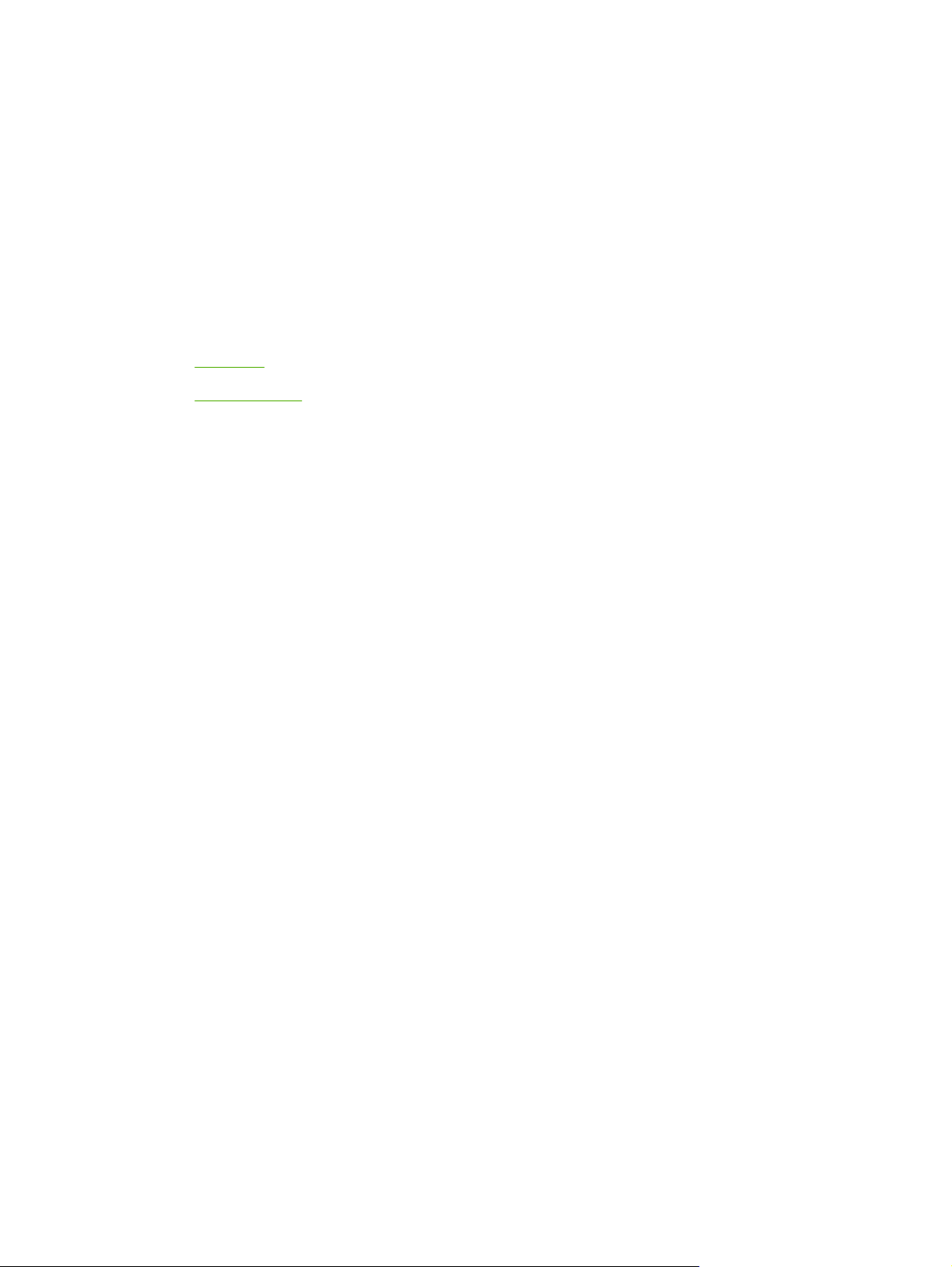
1
제품 정보
이 장에서는 다음과 같은 내용을 설명합니다.
제품 기능
●
제품 부위 확인
●
KOWW 1
Page 12
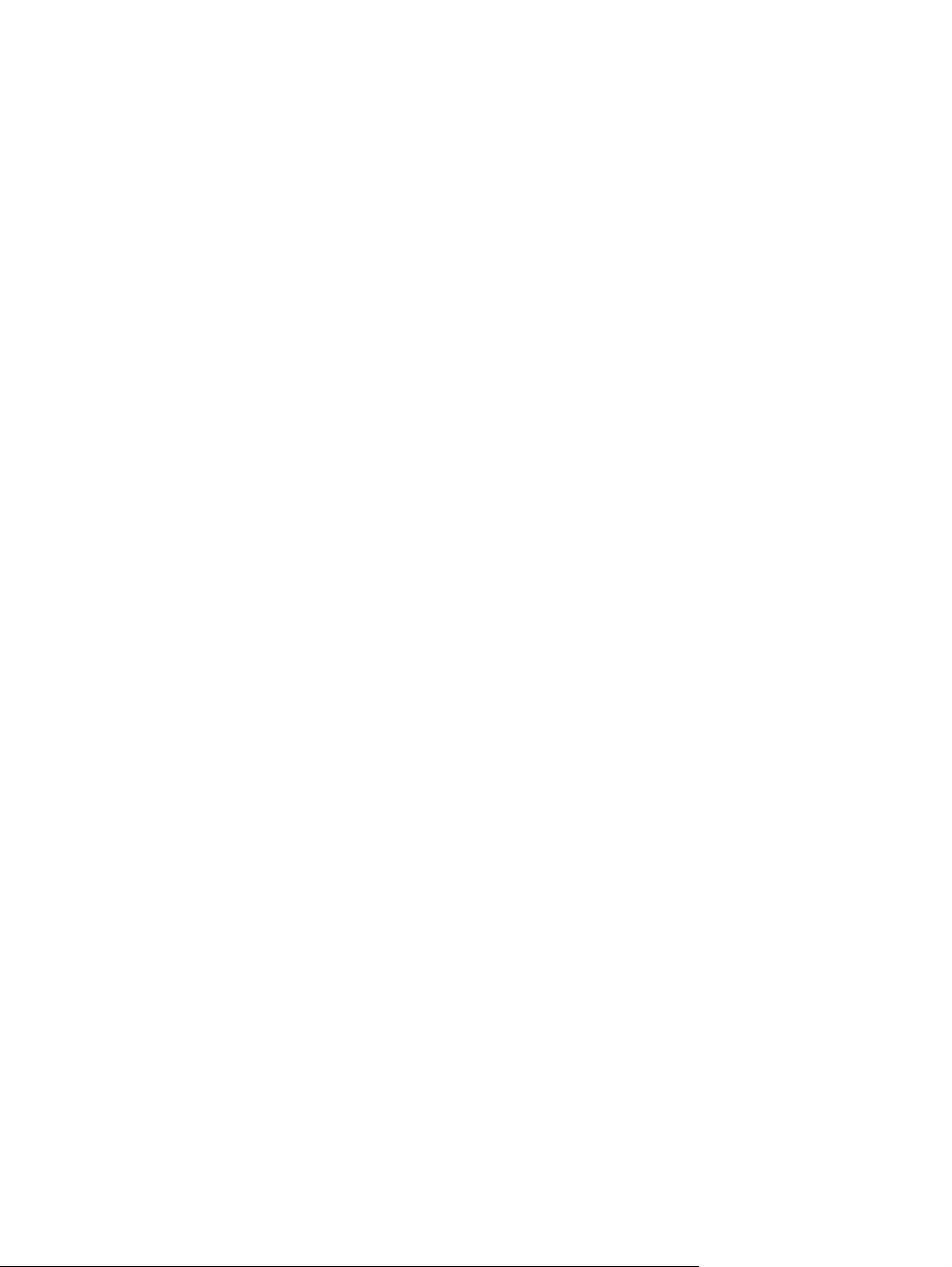
제품 기능
HP LaserJet P2015 시리즈 프린터의 표준 구성은 다음과 같습니다.
HP LaserJet P2015 프린터
27 ppm(Letter 크기), 26 ppm(A4 크기)
●
첫 페이지 출력 시간: 최단 8.5 초
●
ProRes 1200(1200 x 1200 dpi 의 섬세한 선 표현)
●
600 dpi(해상도 향상 기술(REt)을 통한 600 x 600 dpi 출력으로 텍스트 품질 개선)
●
50 매 다목적 용지함(용지함 1)
●
250 매 내장 용지함(용지함 2)
●
추가 250 매 용지함(용지함 3)
●
절약 모드
●
워터마크 인쇄, 소책자 인쇄, 용지당 여러 페이지 인쇄(모아찍기), 첫 페이지는 다른 용지에 인쇄
●
32MB RAM
●
288MB 로 메모리 업그레이드 가능
●
3,000 장 또는 7,000 장 토너 카트리지
●
PCL 6, PCL 5e 및 HP postscript level 3 에뮬레이션(프린터가 자동으로 적절한 언어를 결정하여
●
전환)
USB 2.0 사양과 호환 가능
●
Windows® 98(프린터 드라이버에 한함), Me(프린터 드라이버에 한함), 2000, Server 2003(프린터
●
드라이버에 한함), XP 32 비트, XP 64 비트
Macintosh OS X V10.2.8, V10.3.9, V10.4.3 지원
●
ON/OFF 스위치
●
HP ToolboxFX(프린터 상태 정보, 문제 해결 정보 및 프린터 구성 정보 제공)
●
내부 페이지가 16 개 언어로 표시되는 내장 웹 서버(EWS)
●
46 개 HP 글꼴
●
35 개 HP postscript 에뮬레이션 level 3 글꼴
●
(프린터 드라이버에 한함) 지원
HP LaserJet P2015d 프린터
HP LaserJet P2015d 프린터는 HP LaserJet P2015 프린터의 모든 기능에 더하여 자동 양면 인쇄 기능
을 갖춘 제품입니다.
2
1 장 제품 정보
HP LaserJet P2015n 프린터
HP LaserJet P2015n 프린터는 HP LaserJet P2015 프린터의 모든 기능에 더하여 HP 내장 네트워크 포
트를 갖춘 제품입니다.
KOWW
Page 13

HP LaserJet P2015dn 프린터
HP LaserJet P2015dn 프린터는 HP LaserJet P2015d 프린터의 모든 기능에 더하여 HP 내장 네트워크
포트를 갖춘 제품입니다.
HP LaserJet P2015x 프린터
HP LaserJet P2015x 프린터는 HP LaserJet P2015dn 프린터의 모든 기능에 더하여 추가 250 매 용지
함(용지함 3)을 갖춘 제품입니다.
KOWW
제품 기능
3
Page 14

제품 부위 확인
다음 그림은 HP LaserJet P2015 시리즈 프린터의 구성 요소를 나타낸 것입니다. HP LaserJet
P2015dn 모델이 나와 있습니다.
그림 1-1 HP LaserJet P2015dn, 앞면
1
출력함
2
토너 카트리지 덮개
3
용지함 1(50 매 다목적 용지함)
4 모델 번호
5
용지함 2(250 매 내장 용지함)
6
ON/OFF 스위치
7
토너 카트리지 덮개 단추
8
제어판
그림 1-2 HP LaserJet P2015dn, 뒷면
4
1 장 제품 정보
1
직접 출력함 도어
2
전원 콘센트
KOWW
Page 15

3
자동 양면 인쇄 용지 크기 선택기(양면 인쇄 모델에 한함)
4
HP 내장 네트워크 포트(네트워크 가능 모델에 한함)
5
USB 포트
6
뒤쪽 자동 양면 인쇄 경로 도어(양면 인쇄 모델에 한함)
7
용지 걸림 해결 레버
8
일련 번호
KOWW
제품 부위 확인
5
Page 16

6
1 장 제품 정보
KOWW
Page 17
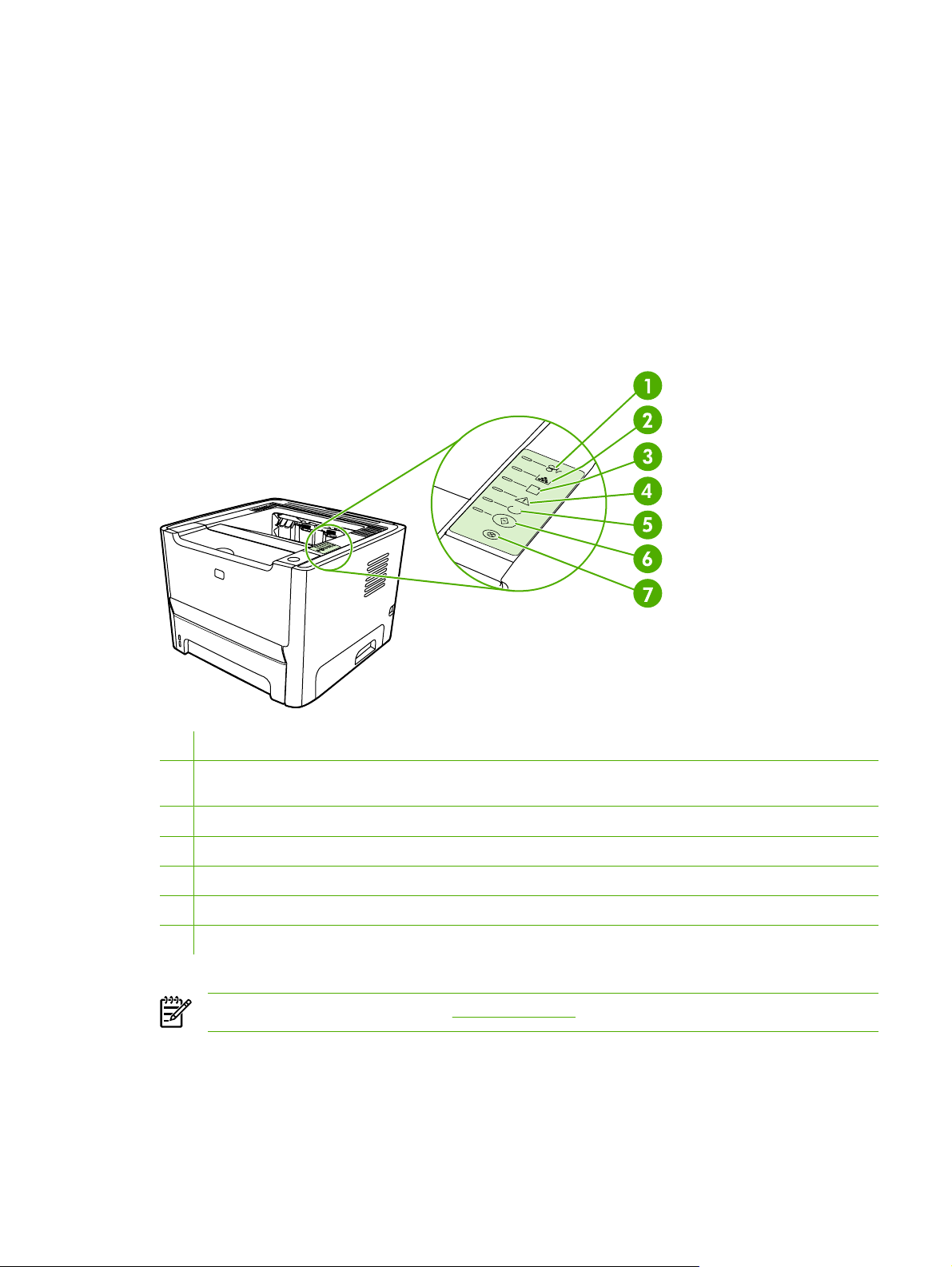
2
제어판
프린터 제어판은 6 개의 표시등과 2 개의 단추로 구성되어 있습니다. 표시등은 프린터의 상태를 특정
패턴으로 나타냅니다.
1
용지 걸림 표시등: 프린터에 용지가 걸렸음을 나타냅니다.
2
토너 카트리지 표시등: 토너 카트리지가 부족하면 토너 카트리지 표시등이 켜집니다. 프린터에 토너 카트리지가 들어있
지 않으면 토너 카트리지 표시등이 깜박거립니다.
3
용지 없음 표시등: 프린터에 용지가 없음을 나타냅니다.
4
주의 표시등: 토너 카트리지 덮개가 열려 있거나 기타 오류가 있음을 표시합니다.
5
준비 표시등: 프린터가 인쇄 준비 상태임을 나타냅니다.
6
진행 단추 및 표시등.
7
취소 단추: 현재 인쇄 중인 작업을 취소하려면 취소 단추를 누릅니다.
주 표시등에 대한 자세한 설명은 상태 표시등 패턴을 참조하십시오.
KOWW 7
Page 18

8
2 장 제어판
KOWW
Page 19

3
제품 소프트웨어
프린터를 손쉽게 설정하고 프린터의 모든 기능을 충분히 활용하려면 프린터와 함께 제공된 소프트웨
어를 설치해야 합니다.
다음 단원에서는 HP LaserJet P2015 시리즈 프린터와 함께 제공되는 소프트웨어를 설명합니다.
지원되는 운영 체제
●
프린터 연결
●
Windows 용 소프트웨어
●
Macintosh 용 소프트웨어
●
KOWW 9
Page 20

지원되는 운영 체제
프린터에는 다음 운영 체제에서 사용할 수 있는 소프트웨어가 제공됩니다.
Windows 98(프린터 드라이버에 한함)
●
Windows Me(프린터 드라이버에 한함)
●
Windows 2000
●
Windows Server 2003(프린터 드라이버에 한함)
●
Windows 2000 Server 의 Windows Server 2003 업그레이드, Windows Server 2003 의 특징과 인
쇄, Windows Server 2003 의 터미널 서비스와 인쇄에 대한 자세한 내용은
http://www.microsoft.com/을 참조하십시오.
Windows XP(32 비트)
●
Windows XP(64 비트)(프린터 드라이버에 한함)
●
Macintosh OS X V10.2.8, V10.3.9, V10.4.3
●
10
3 장 제품 소프트웨어
KOWW
Page 21
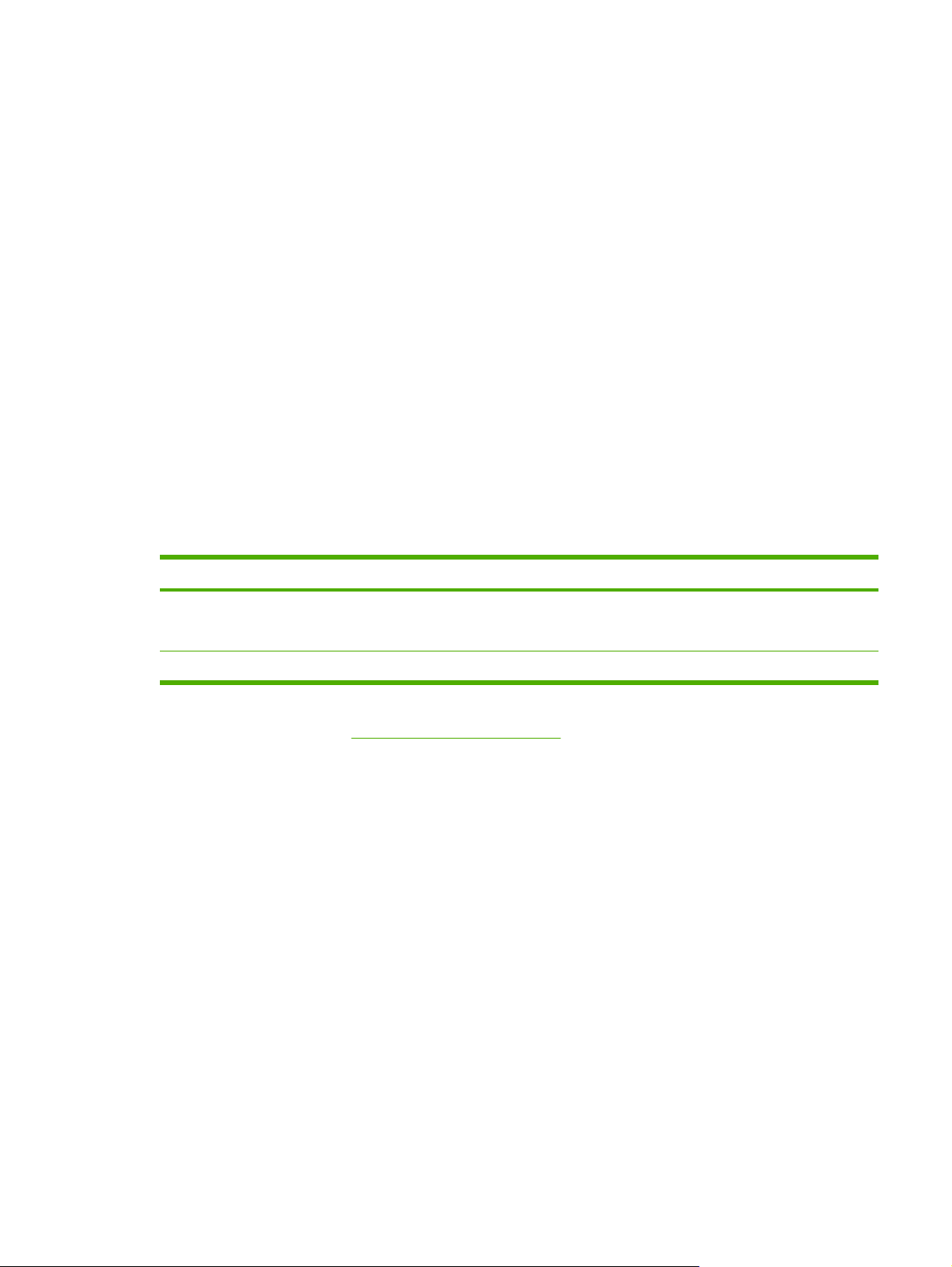
프린터 연결
이 단원에서는 USB 또는 네트워크 연결을 사용하여 프린터를 컴퓨터나 네트워크에 연결하는 방법을
소개합니다.
USB 연결
모든 HP LaserJet P2015 시리즈 프린터는 USB 연결을 지원합니다.
1.
컴퓨터의 CD-ROM 드라이브에 소프트웨어 설치 CD 를 넣습니다.
2.
설치 프로그램이 자동으로 시작되지 않으면 CD 내용을 검색하여 SETUP.EXE 파일을 실행합니
다.
3.
화면에 표시되는 지시 사항에 따릅니다.
네트워크 연결
HP LaserJet P2015n, HP LaserJet P2015dn 및 HP LaserJet P2015x 프린터는 HP 내장 네트워크 연결
포트를 통해 네트워크에 연결할 수 있습니다. HP LaserJet P2015 및 HP LaserJet P2015d 프린터에는
외부 네트워크 프린트 서버가 제공됩니다. 아래 표는 HP LaserJet P2015 시리즈 프린터에 네트워크 연
결을 추가할 때 필요한 사항을 정리한 것입니다.
표 3-1 네트워크 연결 옵션
HP LaserJet 모델
P2015 및 P2015d
P2015n, P2015dn, P2015x
프린트 서버를 주문하려면 10/100 네트워킹 프린트 서버를 참조하십시오.
10/100Base-TX
HP Jetdirect 175x
HP Jetdirect en3700
포함
프린터를 네트워크에 연결
네트워크 연결 기능이 있는 HP LaserJet P2015 시리즈 프린터를 네트워크에 연결하려면 다음 품목이
필요합니다.
제대로 작동하는 유선 네트워크
●
CAT-5 이더넷 케이블
●
프린터를 네트워크에 연결하려면 다음과 같이 하십시오.
1.
CAT-5 이더넷 케이블을 이더넷 허브 또는 라우터의 적당한 포트에 연결합니다.
KOWW
프린터 연결
11
Page 22

2.
이더넷 케이블을 프린터 뒷면의 이더넷 포트에 연결합니다.
3.
프린터 뒷면의 네트워크 포트에 있는 네트워크 표시등 중 하나(10 또는 100)에 불이 들어오는지
확인합니다.
4.
네트워크 구성 페이지를 인쇄합니다. 프린터가 준비 완료 상태일 때 진행 단추를 5 초 동안 누릅
니다. 그러면 네트워크 구성 페이지가 구성 페이지와 함께 자동으로 인쇄됩니다.
주 네트워크 연결 문제를 해결하려면 네트워크 설정 문제 해결을 참조하십시오.
네트워크 프린터용 프린터 소프트웨어 설치
네트워크에서 프린터를 사용하려면 네트워크에 연결된 컴퓨터에 프린터 소프트웨어를 설치해야 합니
다. 프린터 소프트웨어 설치에 대한 자세한 내용은
웨어를 참조하십시오.
Windows 용 소프트웨어 또는 Macintosh 용 소프트
12
3 장 제품 소프트웨어
KOWW
Page 23

Windows 용 소프트웨어
다음 단원에서는 HP LaserJet P2015 시리즈 프린터에서 사용 가능한 Windows 소프트웨어를 설명합
니다.
Windows 프린터 드라이버
프린터 드라이버는 프린터의 기능에 액세스할 수 있게 해주고 컴퓨터에 프린터로의 인쇄를 가능하게
하는 소프트웨어입니다.
Windows 드라이버 유형
PCL 5e, PCL 6, HP postscript level 3 에뮬레이션의 3 가지 Windows 프린터 드라이버를 사용할 수 있
습니다. 프린터 사용 방식에 근거하여 프린터를 선택하십시오.
●
PCL 5e 프린터 드라이버를 사용하면 프린터 성능의 속도가 높아져 600dpi 인쇄 품질의 첫번째 페
이지를 신속하게 출력할 수 있습니다.
●
인쇄 품질을 향상시키려면 PCL 6 프린터 드라이버를 사용하십시오. PCL 6 드라이버에서는 HP
자산인 ProRes 1200 및 FastRes 1200 기술을 활용할 수 있습니다. 이 드라이버를 사용하는 경우
에는 프린터 성능과 최초 페이지 출력 속도가 저하될 수 있습니다.
HP postscript level 3 에뮬레이션을 위해서는 HP postscript level 3 에뮬레이션 프린터 드라이버
●
를 사용하십시오. 이 프린터 드라이버에서는 일부 기능을 사용할 수 없습니다.
프린터는 선택한 드라이버에 따라 HP postscript level 3 에뮬레이션과 PCL 프린터 언어간에 자동으로
전환됩니다.
Windows 프린터 소프트웨어 설치
다음 단원에서는 프린터 소프트웨어를 Windows 운영 체제에 설치하는 방법을 설명합니다.
Windows XP(64 비트) 및 Windows Server 2003 용 프린터 소프트웨어 설치
프린터 드라이버의 설치 방법은 사용 중인 운영 체제의 설명서를 참조하십시오.
Windows 98(드라이버에 한함), Me(드라이버에 한함), 2000, XP(32 비트)용 프린터 소프트웨어 설치
컴퓨터 CD-ROM 드라이브에 프린터와 함께 제공된 소프트웨어 CD 를 넣습니다. 화면에 표시되는 설
치 지시 사항을 따릅니다.
주 시작 화면이 나타나지 않으면 Windows 작업 표시줄에서 시작과 실행을 차례로 누른 다음
Z:\setup (Z 는 CD 드라이브 문자임)을 입력하고 확인을 누릅니다.
Windows 프린터 드라이버 구성
다음 방법 중 한 가지를 사용하여 컴퓨터에서 Windows 프린터 드라이버를 엽니다.
KOWW
Windows 용 소프트웨어
13
Page 24

운영 체제 소프트웨어 프로그램이 닫힐 때
까지 모든 인쇄 작업에 대한 설정
변경
인쇄 작업에 대한 기본 설정 변
경(예: 양면 인쇄를 기본값으로 설
정)
구성 설정 변경(예: 용지함 추가
또는 수동 양면 인쇄 사용/해제)
Windows 98, Me,
2000, XP(32 비트
및 64 비트), Server
2003
1.
소프트웨어 프로그램의 파
일 메뉴에서 인쇄를 누릅니
다.
2.
프린터 이름을 선택한
다음 속성 또는 등록 정보를
누릅니다.
단계가 다를 수 있지만 이것이 가
장 일반적인 방법입니다.
1.
시작, 설정, 프린터 또는 프
린터 및 팩스를 차례로 누릅
니다.
2.
프린터 아이콘을 마우스 오
른쪽 단추로 누르고 인쇄 등
록 정보를 선택합니다.
1.
2.
3.
HP ToolboxFX
HP ToolboxFX 는 다음 작업을 수행하는 데 사용할 수 있는 소프트웨어입니다.
프린터 상태 확인
●
프린터 설정 구성
●
문제 해결 정보 보기
●
온라인 설명서 보기
●
자세한 내용은
HP ToolboxFX 를 참조하십시오.
내장 웹 서버
시작, 설정, 프린터 또는 프
린터 및 팩스를 차례로 누릅
니다.
프린터 아이콘을 마우스 오
른쪽 단추로 누르고 속성을
선택합니다.
장치 설정 탭을 누릅니다.
내장 웹 서버를 사용하여 프린터를 구성하고 상태를 확인하거나 문제 해결 정보를 볼 수 있습니다.
자세한 내용은
내장 웹 서버를 참조하십시오.
14
3 장 제품 소프트웨어
KOWW
Page 25

Macintosh 용 소프트웨어
다음 단원에서는 HP LaserJet P2015 시리즈 프린터에서 사용 가능한 Macintosh 소프트웨어를 설명합
니다.
Macintosh 프린터 드라이버
프린터 드라이버는 프린터의 기능에 액세스할 수 있게 해주고 컴퓨터와 프린터 간의 통신을 수행하는
소프트웨어 구성 요소입니다.
Macintosh 프린터 드라이버 설치
이 단원에서는 Macintosh OS X V10.2.8, V10.3.9 및 V10.4.3 인쇄 시스템 소프트웨어 설치 방법을 설
명합니다.
주 프린터가 컴퓨터에 연결되면 USB 대기열이 자동으로 생성됩니다. 그러나 USB 케이블을
연결하기 전에 설치 프로그램이 실행되지 않은 경우 대기열은 일반 PPD 를 사용합니다. 대
기열 PPD 를 변경하려면 프린트 관리자 또는 프린터 설정 유틸리티를 열고 올바른 프린터 대기
열을 선택한 다음 정보 보기를 눌러 프린터 정보 대화 상자를 엽니다. 팝업 메뉴에서 프린터 모
델을 선택한 다음 일반이 선택된 팝업 메뉴에서 해당 프린터에 대해 올바른 PPD 를 선택합니
다.
다음 절차에 따라 Macintosh 프린터 드라이버를 설치하십시오.
1.
프린터 CD 를 CD-ROM 드라이브에 넣고 설치 프로그램을 실행합니다.
2.
데스크탑에서 CD 아이콘을 두 번 누릅니다.
3.
Installer 아이콘을 두 번 누릅니다.
4.
컴퓨터 화면에 표시되는 지시 사항을 따릅니다.
5.
어떠한 소프트웨어 프로그램에서든 시험 페이지 또는 임의의 페이지를 인쇄하여 프린터 소프트
웨어가 제대로 설치되었는지 확인하십시오.
제대로 설치되지 않았으면 소프트웨어를 다시 설치하십시오. 또다시 실패하는 경우, 설치 정보의 최신
정보 단원을 참조하십시오. 설치 정보는 프린터 CD 또는 지원 웹 사이트에서 찾을 수 있습니다(웹 사
이트 주소는
HP 연락 방법 참조).
Macintosh 프린터 드라이버 구성
다음 방법 중 한 가지를 사용하여 컴퓨터에서 Macintosh 프린터 드라이버를 엽니다.
운영 체제 소프트웨어 프로그램이 닫힐 때
Macintosh OS X V1
0.2.8, V10.3.9, V10.
4.3
까지 모든 인쇄 작업에 대한 설정
변경
1.
파일 메뉴에서 프린트를 누
릅니다.
2.
다양한 팝업 메뉴에서 원하
는 설정을 변경합니다.
인쇄 작업에 대한 기본 설정 변
경(예: 양면 인쇄를 기본값으로 설
정)
1.
파일 메뉴에서 프린트를 누
릅니다.
2.
다양한 팝업 메뉴에서 원하
는 설정을 변경합니다.
구성 설정 변경(예: 용지함 추가
또는 수동 양면 인쇄 사용/해제)
1.
하드 드라이브를 선택하고
응용 프로그램, 유틸리티를
누른 후 프린터 설정 유틸리
티를 두 번 눌러 프린터 설정
유틸리티를 엽니다.
KOWW
3. 저장된 설정값 팝업 메뉴
에서 별도 저장을 누르고 저
장된 설정값의 이름을 입력
하십시오.
2.
인쇄 대기열을 누릅니다.
Macintosh 용 소프트웨어
15
Page 26

운영 체제 소프트웨어 프로그램이 닫힐 때
까지 모든 인쇄 작업에 대한 설정
변경
인쇄 작업에 대한 기본 설정 변
경(예: 양면 인쇄를 기본값으로 설
정)
이 설정은 저장된 설정값 메뉴에
저장됩니다. 새로운 설정을 사용
하려면 프로그램을 열어서 인쇄
할 때마다 저장된 설정값을 선택
해야 합니다.
구성 설정 변경(예: 용지함 추가
또는 수동 양면 인쇄 사용/해제)
3.
프린터 메뉴에서 정보 보기
를 누릅니다.
4. 설치 선택사항 메뉴를 누릅
니다.
PostScript 프린터 설명(PPD) 파일
PPD 는 HP postscript level 3 에뮬레이션 드라이버와 함께 사용하여 프린터 기능에 액세스하고 컴퓨터
가 프린터와 통신할 수 있도록 합니다. PPD 의 설치 프로그램은 HP LaserJet P2015 시리즈 프린터
CD 에 들어 있습니다.
16
3 장 제품 소프트웨어
KOWW
Page 27
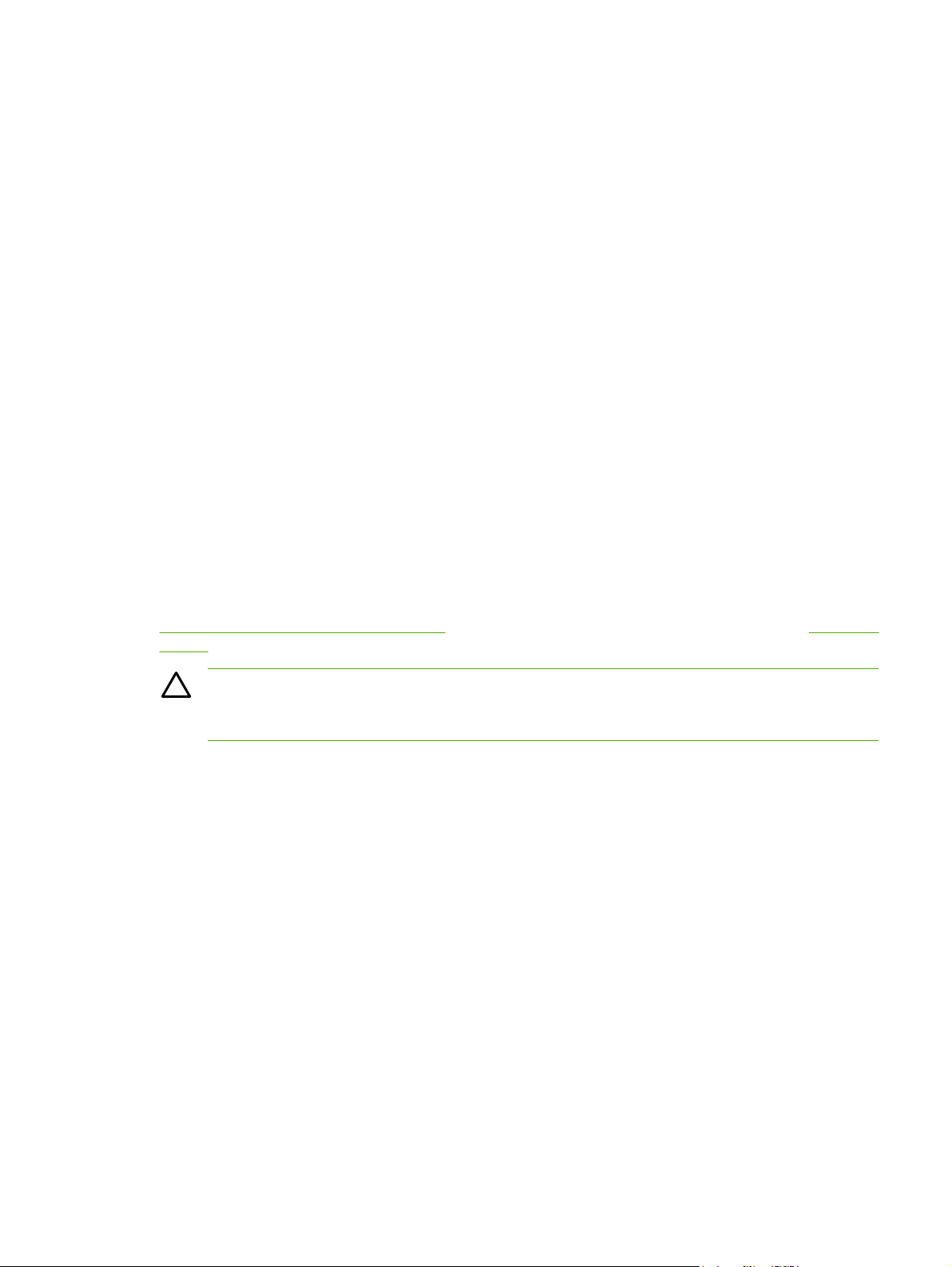
4
지원되는 종이 및 기타 용지
HP LaserJet P2015 시리즈 프린터에는 본 사용 설명서의 지침에 언급된 다양한 종이 및 기타 용지를
사용할 수 있습니다. 지침에 맞지 않는 용지를 사용할 경우 다음과 같은 문제가 발생할 수 있습니다.
인쇄 품질 불량
●
용지 걸림 증가
●
프린터의 조기 노후로 인한 수리
●
최고의 인쇄 품질을 얻으려면 HP 상표의 용지와 인쇄 매체만 사용하십시오. HP 는 다른 제품의 사용
을 권장하지 않습니다. HP 제품이 아니면 제품의 품질을 조정하거나 관리할 수 없기 때문입니다.
지침에 맞는 용지를 사용하더라도 만족스러운 결과가 나오지 않을 수 있습니다. 이것은 취급 불량, 부
적당한 온도와 습도 또는 Hewlett-Packard 가 제어할 수 없는 다른 변수가 원인일 수 있습니다.
용지를 대량으로 구입할 경우 먼저 이 사용 설명서와 HP LaserJet printer family media guide(HP
LaserJet 프린터 용지 지침서)에 명시된 요구 사항에 맞는지 확인하십시오. 위의 설명서는
http://www.hp.com/support/ljpaperguide/에서 다운로드할 수 있습니다. 설명서 주문 정보는 소모품 및
부속품을 참조하십시오.
주의 Hewlett-Packard 의 사양에 맞지 않는 용지를 사용하면 프린터에 수리를 요하는 문제가
발생할 수 있습니다. 이러한 수리는 Hewlett-Packard 보증 또는 서비스 계약에 적용되지 않습니
다.
KOWW 17
Page 28
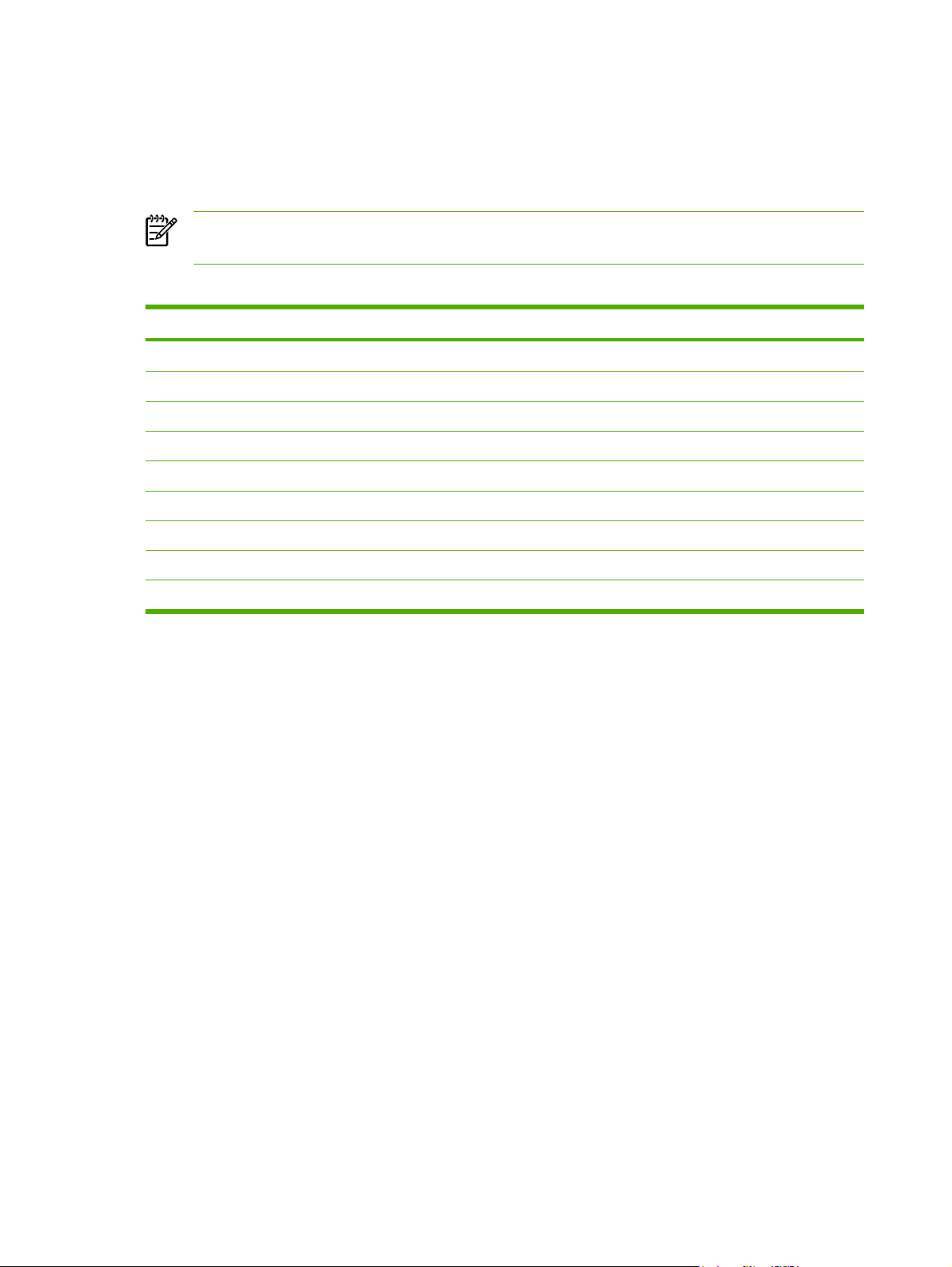
용지 종류에 맞게 인쇄 품질 최적화
HP LaserJet P2015 시리즈 프린터에는 다양한 용지에 적응하도록 해주는 여러 가지 인쇄 모드가 있습
니다. HP ToolboxFX 또는 내장 웹 서버에서 프린터 드라이브의 용지 탭을 이용하여 인쇄 모드를 변경
할 수 있습니다.
주 카드 용지 모드, 봉투 모드, 레이블 모드, 거친 용지 모드를 사용할 경우 이 프린터는 다음
페이지를 인쇄하기 전에 잠깐 멈추며 이에 따라 1 분당 인쇄되는 페이지 수도 줄어듭니다.
표 4-1 드라이버 인쇄 모드
모드 용지 종류
PLAIN(일반 용지)
LIGHT(경량지)
HEAVY(중량지)
CARDSTOCK(카드 용지) 카드 용지 또는 두꺼운 용지
TRANSPARENCY(투명 필름) 4mil, 0.1 모노크롬 오버헤드 투명 필름(OHT)
ENVELOPE(봉투) 표준 HP LaserJet 봉투
LABEL(레이블) 표준 HP LaserJet 레이블
BOND(본드지) 본드지
ROUGH(거친 용지) 거친 용지
75 ~ 104g/m
75g/m2 미만
90 ~ 105g/m
2
2
18
4 장 지원되는 종이 및 기타 용지
KOWW
Page 29

용지 사용 지침
종이(100% 재활용 섬유 용지 포함)는 물론 봉투, 레이블, 투명 필름, 사용자 정의 크기의 용지 등 다양
한 용지에 인쇄할 수 있습니다. 지원되는 용지 크기는 다음과 같습니다.
최소: 76 x 127mm
●
최대: 216 x 356mm
●
용지의 무게나 결 조직, 수분 함량 등의 속성은 프린터의 성능과 출력 품질에 영향을 미치는 중요한 요
소입니다. 최적의 인쇄 품질을 얻으려면 레이저 프린터 전용의 고급 용지만 사용하십시오.
주 대량 구매시에는 반드시 견본 용지를 테스트하십시오.
HP 용지
HP 는 다양한 용지를 권장합니다. 전체 목록은 HP LaserJet Printer Family Print Media Guide(HP
LaserJet 프린터 인쇄 용지 지침서:
사용 금지 용지
프린터의 규격에 맞지 않는 용지를 사용하면 인쇄 품질이 저하될 뿐만 아니라 용지 걸림이 자주 발생
할 수 있습니다.
너무 거친 용지를 사용하지 마십시오.
●
http://www.hp.com/support/ljpaperguide/)를 참조하십시오.
표준 3 홀 천공 용지 이외의 절단 용지나 구멍이 뚫린 용지를 사용하지 마십시오.
●
여러 부분 또는 여러 페이지로 구성된 양식은 사용하지 마십시오.
●
단일 무늬를 인쇄하는 경우 워터마크가 포함된 용지를 사용하지 마십시오.
●
프린터에 손상을 줄 수 있는 용지
프린터에 손상을 줄 수 있는 용지는 사용하지 마십시오.
스테이플이 부착된 용지를 사용하지 마십시오.
●
잉크젯 프린터나 기타 저온 프린터용으로 설계된 투명 필름을 사용하지 마십시오. HP LaserJet
●
프린터에 사용하도록 지정된 투명 필름만 사용하십시오.
잉크젯 프린터용의 인화지를 사용하지 마십시오.
●
이 프린터의 이미지 퓨저 온도 규격에 맞게 제작되지 않은 엠보싱 또는 코팅 용지를 사용하지 마
●
십시오. 200° C 의 온도를 0.1 초간 견딜 수 있는 용지를 선택해야 합니다. HP 는
HP LaserJet P2015 시리즈 프린터용 용지를 여러 종 생산하고 있습니다.
저온 염색이나 열 인쇄 방식으로 된 편지지 양식 용지를 사용하지 마십시오. 양식 용지 또는 레터
●
헤드에는 200° C 의 온도를 0.1 초간 견디는 잉크를 사용해야 합니다.
200° C 에 0.1 초간 노출될 경우 유해 물질을 방출하거나, 녹거나, 얼룩이 생기거나, 변색되는 용
●
지는 사용하지 마십시오.
KOWW
HP LaserJet 인쇄 소모품을 주문하려면 미국 내에서는
밖의 국가/지역에서는
http://www.hp.com/ghp/buyonline.html/ 사이트를 이용하십시오.
http://www.hp.com/go/ljsupplies/ 사이트를, 그
용지 사용 지침
19
Page 30
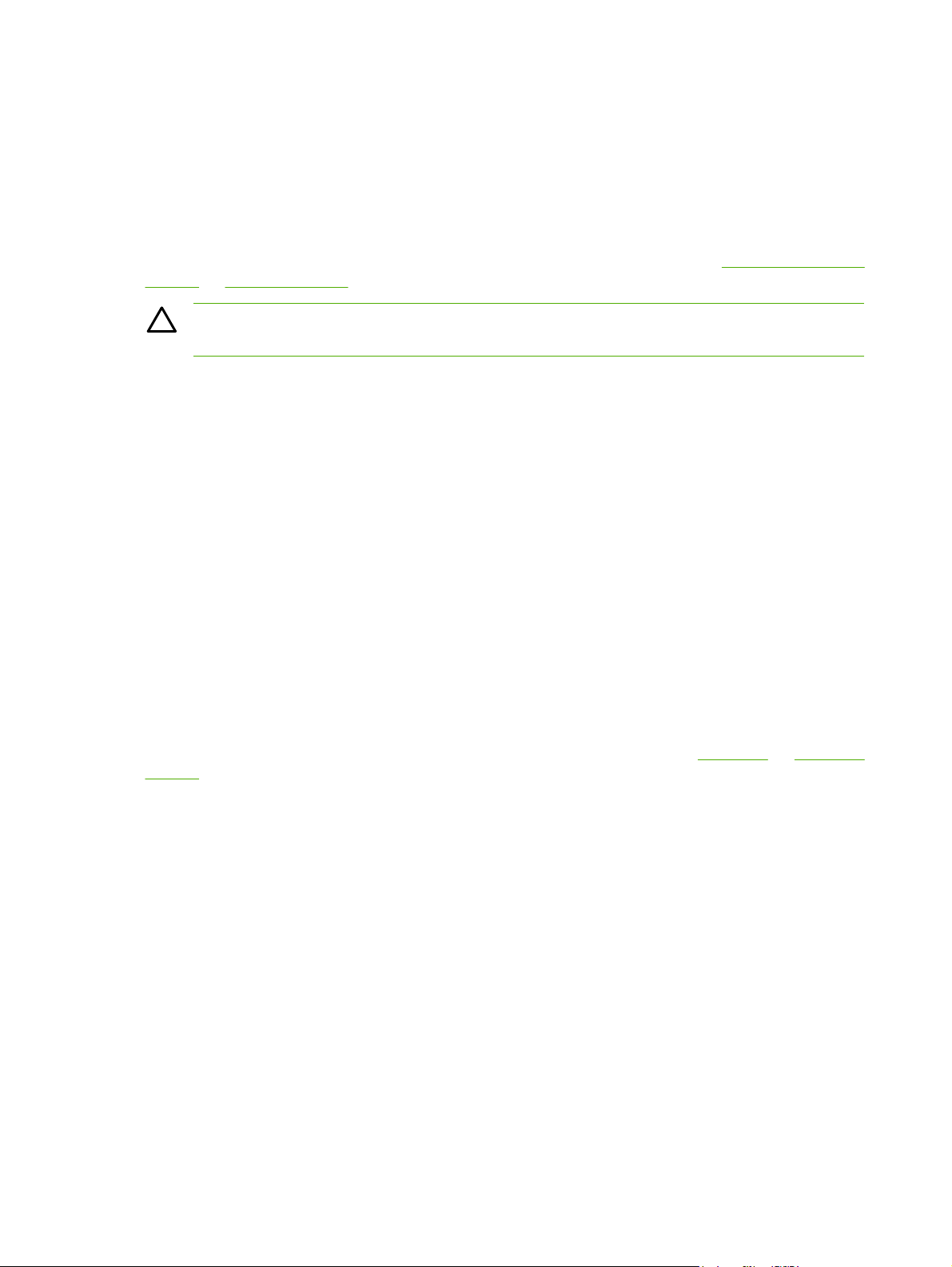
용지
최고의 품질을 얻으려면 기존의 75g/m2 용지를 사용하십시오. 용지의 품질이 양호하고 잘리거나 찢어
지거나 얼룩이 있는 곳, 이물질, 먼지, 주름, 구멍이 없으며 가장자리가 말리거나 구겨지지 않았는지 확
인하십시오.
레이블
직접 출력함 경로를 이용하여 용지함 1 에서 레이블을 인쇄합니다. 자세한 내용은 투명 필름 또는 레이
블 인쇄 및 직접 출력함 경로를 참조하십시오.
주의 레이블은 1 회만 사용해야 합니다. 한 번 인쇄한 레이블을 다시 사용할 경우 접착제의 접
착력이 떨어지고 프린터를 손상시킬 수 있습니다.
레이블 구조
레이블을 선택할 때는 다음 구성 요소의 품질을 고려하십시오.
접착제: 접착 물질은 이 프린터의 최고 온도인 200° C 에서 안정적이어야 합니다.
●
배열: 레이블 사이에 바탕지가 드러나지 않은 레이블만 사용하십시오. 레이블 사이에 공간이 있으
●
면 레이블이 벗겨져 심각한 용지 걸림이 발생할 수 있습니다.
말림: 레이블을 인쇄하기 전에는 어떤 방향으로도 13mm 이상의 말림이 없도록 평평하게 펴두어
●
야 합니다.
상태: 주름, 기포 또는 떼어냈던 흔적이 있는 레이블은 사용하지 마십시오.
●
투명 필름
투명 필름은 이 프린터의 최고 온도인 200° C 에서 견딜 수 있어야 합니다.
봉투
고속 용지 경로를 이용하여 용지함 1 에서 봉투를 인쇄합니다. 자세한 내용은 봉투 인쇄 및 직접 출력
함 경로를 참조하십시오.
봉투의 제조 품질
봉투 구성은 매우 중요합니다. 봉투 봉합선은 제조 업체는 물론 동일한 제조 업체의 제품에 따라 서로
다를 수 있습니다. 봉투를 선택할 때는 다음과 같은 사항을 확인해야 합니다.
무게: 봉투 용지의 무게가 90g/m
●
수 있습니다.
제조 품질: 봉투를 인쇄하기 전에는 6mm 이상의 말림이 없도록 평평하게 펴두고, 내부에 공기가
●
들어가지 않도록 하십시오. 공기가 들어간 봉투를 사용하면 문제가 발생할 수 있습니다. 걸쇠, 똑
딱 단추, 끈, 투명 창, 구멍, 천공 자국, 절단부가 있거나, 합성 물질, 도장, 엠보싱 등의 처리가 된
봉투를 사용하지 마십시오. 압력을 가하면 습기 없이도 접착되는 접착제를 사용한 봉투를 사용하
지 마십시오.
2
를 넘지 않아야 합니다. 이보다 무거울 경우 용지 걸림이 발생할
상태: 봉투에 구김이나 흠집 등 기타 손상이 없는지 확인하십시오. 봉투의 접착제가 노출되어 있
●
으면 안 됩니다.
크기: 90 x 160mm ~ 178 x 254mm
●
20
4 장 지원되는 종이 및 기타 용지
KOWW
Page 31

양면 접합 봉투
양면 접합 봉투는 대각선 접합이 아닌 봉투 양끝이 수직으로 접합되어 있습니다. 이런 유형은 구김이
생기기 더 쉽습니다. 다음 그림과 같이 접합 부분이 봉투 모서리 끝까지 연결되는지 확인하십시오.
1
바람직한 봉투
2 바람직하지 않은 봉투
접착 띠 또는 덮개가 있는 봉투
부착 스트립이나 봉함용 플랩이 있는 봉투의 경우 프린터의 열과 압력( 200° C)에 견딜 수 있는 접착제
를 사용해야 합니다. 덮개나 띠 등이 부착되어 있으면 구김이나 주름, 용지 걸림이 발생할 수 있습니
다.
봉투 보관
인쇄 품질을 좋게 하려면 봉투를 올바르게 보관해야 합니다. 평평하게 보관하십시오. 봉투 안에 공기
가 들어가면 인쇄 시 구김이 발생할 수 있습니다.
카드 용지 및 중량지
용지함에서 색인 카드와 우편 엽서를 비롯한 여러 종류의 카드 용지를 인쇄할 수 있습니다. 레이저 프
린터 급지에 더 적합한 구조를 가진 일부 카드 용지는 다른 용지보다 더 잘 인쇄됩니다.
프린터의 성능을 최대한 활용하려면 무게가 157g/m
를 사용하면 급지 불량, 용지 적재 문제, 용지 걸림, 토너 분사 불량, 인쇄 불량, 기계 과다 마모 등의 문
제가 발생할 수 있습니다.
주 용지함을 최대 용량까지 채우지 않고 평활도 100-180 Sheffield 인 용지를 사용한다면 더 무
거운 용지에도 인쇄할 수 있습니다.
카드 용지 구조
평활도: 135-157g/m
●
지는 평활도가 100-250 Sheffield 여야 합니다.
2
카드 용지는 평활도가 100-180 Sheffield 여야 합니다. 60-135g/m2 카드 용
2
이하인 용지를 사용하십시오. 너무 무거운 용지
KOWW
구조: 카드 용지는 5mm 이상의 말림이 없어야 합니다.
●
용지 사용 지침
21
Page 32

상태: 카드 용지에 구김이나 흠집이나 다른 손상이 없는지 확인하십시오.
●
크기: 다음 크기의 카드 용지만 사용하십시오.
●
최소: 76 x 127mm
●
최대: 216 x 356mm
●
카드 용지 지침
가장자리로부터 최소한 2mm 의 여백을 두십시오.
레터헤드 및 양식 용지
최근 많은 제조 업체가 레이저 프린터용 또는 레이저 전용의 고급 용지를 생산하고 있습니다. 거친 표
면에 주름을 잡거나 린넨으로 마감하는 등 특수 처리한 일부 제품의 경우, 특정한 프린터 모델에만 있
는 특수 퓨저 모드를 사용해야 토너를 제대로 접착시킬 수 있습니다.
주 레이저 프린터로 인쇄할 때 페이지별로 약간의 차이가 나타나는 경우는 많습니다. 일반 용
지에 인쇄하면 이러한 차이는 보이지 않습니다. 그러나 양식 용지에 인쇄할 때에는 분명한 품질
의 차이가 보이는데, 이는 양식 용지에 선이나 상자가 이미 인쇄되어 있기 때문입니다.
양식 용지, 엠보싱 용지, 레터헤드 용지를 사용하는 데 따르는 문제점을 방지하려면 다음 지침을 준수
하십시오.
저온 잉크(열전사 인쇄에 사용되는 잉크)를 사용하지 마십시오.
●
오프셋 석판 인쇄 또는 조판 인쇄된 양식 용지 및 레터헤드 용지를 사용하십시오.
●
0.1 초간 200° C 로 가열해도 녹거나, 증발하거나, 유해 물질을 배출하지 않는 내열성 잉크로 인쇄
●
된 양식 용지를 사용하십시오. 산화 또는 오일 잉크는 대부분 이 기준에 맞습니다.
양식에 미리 인쇄할 때는 용지의 수분 함량이 바뀌지 않도록 주의하고 용지의 전기/취급 특성을
●
변화시키는 물질은 사용하지 마십시오. 보관 중에 용지의 수분 함량이 달라지지 않도록, 양식을
방수 포장에 넣어 밀봉하십시오.
마감재 또는 코팅재로 처리한 양식 용지에 인쇄하지 마십시오.
●
두꺼운 엠보싱 용지 또는 양각으로 인쇄된 레터헤드 용지를 사용하지 마십시오.
●
표면 질감이 너무 거친 용지는 피하십시오.
●
인쇄된 양식 용지가 서로 달라붙지 않게 해주는 오프셋 가루 등의 물질을 사용하지 마십시오.
●
22
4 장 지원되는 종이 및 기타 용지
KOWW
Page 33

5
인쇄 작업
이 장에서는 다음과 같은 내용을 설명합니다.
용지 넣기
●
인쇄 품질 설정
●
특수 용지 인쇄
●
용지 양면에 인쇄(양면 인쇄)
●
한 장에 여러 페이지 인쇄(모아찍기 인쇄)
●
소책자 인쇄
●
워터마크 인쇄
●
인쇄 작업 취소
●
KOWW 23
Page 34

용지 넣기
다음 단원에서는 각종 용지함에 용지를 넣는 방법을 설명합니다.
용지함 1
용지함 1 은 프린터 앞면에서 액세스합니다. 다른 용지함에서 인쇄를 시도하기 전에 용지함 1 에서 가
장 먼저 인쇄가 시작됩니다.
주의 구겨지거나 접히거나 어떤 식으로든 손상된 용지를 사용할 경우 용지 걸림이 발생할 수
있습니다. 자세한 내용은
용지 걸림 해결을 참조하십시오.
용지함 1 에는 75g/m2 용지 최대 50 매 또는 봉투나 투명 필름, 카드 용지를 각각 10 장까지 넣을 수 있
습니다. 용지함 1 을 이용하여 문서의 첫 페이지만 다른 용지에 인쇄할 수도 있습니다.
용지 조정대는 용지가 프린터로 올바르게 공급되고 인쇄물이 기울어지지 않도록 지지해 줍니다. 용지
를 넣을 때에는 사용하는 용지 너비에 맞게 용지 조정대를 조정하십시오.
용지함 2 및 옵션 용지함 3
용지함 2 와 옵션 용지함 3 에는 중량 75g/m2 용지 250 매 또는 그보다 무거운 용지일 경우 더 적은 매
수의 용지(스택 높이 25mm 이하)를 넣을 수 있습니다. 인쇄면이 아래를 향하게 하여 용지의 상단쪽부
터 급지합니다.
24
5 장 인쇄 작업
KOWW
Page 35

용지 조정대는 용지가 프린터로 올바르게 공급되고 인쇄물이 기울어지지 않도록 지지해 줍니다. 용
지함 2 에는 측면과 후면에 모두 용지 조정대가 있습니다. 용지를 넣을 때 해당 용지 너비와 길이에 맞
게 용지 조정대를 조정하십시오.
주 용지를 새로 추가할 때는 용지함에 든 용지를 모두 꺼내고 새 용지 묶음을 평평하게 펴서
넣습니다. 이렇게 하면 여러 장의 용지가 한 번에 급지되는 것을 방지하여 용지 걸림 횟수를 줄
일 수 있습니다.
직접 출력함 경로
봉투, 투명 필름, 중량지 또는 인쇄시 말리는 용지에 인쇄할 때는 직접 출력함 경로를 사용하십시오. 용
지함 1, 용지함 2 또는 옵션 용지함 3 의 용지에 인쇄되기 전에 직접 출력함 도어를 열면 직접 출력함
경로를 통해 용지가 배출됩니다.
주 직접 출력함 경로를 사용하면 인쇄된 용지가 쌓이지 않습니다. 프린터에서 나오는 대로 용
지를 치우지 않으면 용지는 아래 바닥으로 떨어집니다.
수동 공급
여러 용지를 사용하여 인쇄할 때 수동 공급을 사용할 수 있습니다. 예를 들어, 봉투, 레터, 봉투 순서로
인쇄하려 할 때 수동 공급을 사용할 수 있습니다. 용지함 1 에 봉투를 넣고 용지함 2 에는 레터헤드를
넣습니다.
KOWW
수동 공급으로 인쇄하려면 프린터 등록 정보 또는 프린터 설정을 열고 용지 위치 드롭다운 목록에서
수동 공급(용지함 1)을 선택합니다. 자세한 설명은
린터 드라이버 구성을 참조하십시오. 수동 공급을 설정한 후 인쇄를 시작하려면 진행 단추를 누릅니
다.
Windows 프린터 드라이버 구성 또는 Macintosh 프
용지 넣기
25
Page 36

인쇄 품질 설정
인쇄 품질 설정은 인쇄 해상도 및 토너 사용 횟수에 영향을 미칩니다.
다음 절차에 따라 인쇄 품질 설정을 변경할 수 있습니다.
1.
프린터 등록 정보(또는 Windows 2000 및 XP 에서는 인쇄 기본 설정)를 엽니다. 자세한 설명은
Windows 프린터 드라이버 구성 또는 Macintosh 프린터 드라이버 구성을 참조하십시오.
2.
용지/품질 탭이나 완료 탭(일부 Mac 드라이버의 경우 용지 종류/품질 탭)에서 사용할 인쇄 품질 설
정을 선택합니다. 사용할 수 있는 옵션은 다음과 같습니다.
1200 dpi: ProRes 1200 을 사용하여 1200 x 1200 dpi 로 섬세한 선을 표현합니다.
●
1200 dpi 유효 출력 품질: FastRes 1200 을 사용하여 1200 dpi 의 유효 출력을 제공합니다.
●
600 dpi: 해상도 향상 기술(REt)을 사용한 600 x 600 dpi 해상도로 텍스트 품질을 개선합니
●
다.
절약 모드: 적은 양의 토너를 사용하여 텍스트를 인쇄합니다. 초안을 인쇄할 때 유용합니다.
●
이 옵션은 다른 인쇄 품질 설정에 관계없이 독립적으로 설정할 수 있습니다. 자세한 내
용은
주 일부 드라이버나 운영 체제에서는 사용할 수 없는 프린터 기능도 있습니다. 특정 드라이버
에 사용할 수 있는 기능을 알아보려면 프린터 등록 정보(드라이버)의 온라인 도움말을 참조하십
시오.
절약 모드를 참조하십시오.
26
5 장 인쇄 작업
KOWW
Page 37

특수 용지 인쇄
다음 단원에서는 다양한 용지에 인쇄하는 방법을 설명합니다.
봉투 인쇄
레이저 프린터 전용 봉투만 사용하십시오. 자세한 내용은 용지 사용 지침을 참조하십시오.
1.
직접 출력함 도어를 엽니다.
2.
용지함 1 을 열고 봉투 너비에 맞게 용지 조정대를 조정합니다.
KOWW
특수 용지 인쇄
27
Page 38

3.
인쇄될 면이 위를 향하고 봉투 상단이 왼쪽 용지 조정대와 나란히 되도록 용지를 놓으십시오.
주 세로 방향으로 개봉 입구가 있는 봉투의 경우 이 쪽을 프린터에 먼저 넣어야 합니다.
4.
프린터 등록 정보(또는 Windows 2000 및 XP 에서는 인쇄 기본 설정)를 엽니다. 자세한 설명은
Windows 프린터 드라이버 구성 또는 Macintosh 프린터 드라이버 구성을 참조하십시오.
5.
용지/품질 탭이나 용지 탭(일부 Mac 드라이버의 경우 용지 종류/품질 탭)에서 정확한 용지 종류를
선택합니다.
주 일부 드라이버나 운영 체제에서는 사용할 수 없는 프린터 기능도 있습니다. 특정 드라
이버에 사용할 수 있는 기능을 알아보려면 프린터 등록 정보(드라이버)의 온라인 도움말을
참조하십시오.
6. 문서를 인쇄합니다.
수동 급지로 인쇄하는 방법은
수동 공급을 참조하십시오.
투명 필름 또는 레이블 인쇄
레이저 프린터용으로 권장되는 투명 필름과 레이블만 사용하십시오. 자세한 내용은 용지 사용 지침을
참조하십시오.
주의 프린터 설정에서 아래와 같은 방법으로 정확한 용지 종류를 설정하십시오. 퓨저 온도는
용지 종류 설정에 따라 조정됩니다. 투명 필름이나 레이블과 같은 특수 용지를 인쇄하는 경우 이
러한 조정은 용지가 프린터를 통과할 때 퓨저에 의해 손상되지 않도록 합니다.
주의 용지를 조사하여 구김이나 말림이 없는지, 가장자리가 찢어지거나 레이블이 없어지지 않
았는지 확인하십시오.
1.
직접 출력함 도어를 엽니다.
2.
용지함 1 을 열고 용지 너비에 맞게 용지 조정대를 조정합니다.
3.
용지함 1 에 용지를 넣습니다. 인쇄될 면(거친 면)이 위를 향하게 하여 용지 상단부터 넣으십시
오.
주 투명 필름은 용지함 2 에서 인쇄할 수 있지만, 인쇄 속도가 느립니다. 투명 필름은 옵
션 용지함 3 에서 인쇄할 수
없습니다
.
28
5 장 인쇄 작업
4.
프린터 등록 정보(또는 Windows 2000 및 XP 에서는 인쇄 기본 설정)를 엽니다. 자세한 설명은
Windows 프린터 드라이버 구성 또는 Macintosh 프린터 드라이버 구성을 참조하십시오.
KOWW
Page 39

5.
용지/품질 탭이나 용지 탭(일부 Mac 드라이버의 경우 용지 종류/품질 탭)에서 정확한 용지 종류를
선택합니다.
주 일부 드라이버나 운영 체제에서는 사용할 수 없는 프린터 기능도 있습니다. 특정 드라
이버에 대해 사용할 수 있는 기능이 무엇인지 알아보려면 프린터 등록 정보(드라이버)의 온
라인 도움말을 참조하십시오.
6.
문서를 인쇄합니다. 인쇄될 때 서로 달라붙지 않도록 프린터 뒷면에서 용지를 제거하고, 인쇄된
용지는 평평한 표면에 놓으십시오.
레터헤드 및 양식 용지 인쇄
용지 사양은 용지 사용 지침을 참조하십시오.
1.
용지함 1 을 열고 용지 너비에 맞게 용지 조정대를 조정합니다.
KOWW
특수 용지 인쇄
29
Page 40

2.
인쇄면이 위를 향하게 하여 용지의 상단부터 급지합니다.
3.
프린터 등록 정보(또는 Windows 2000 및 XP 에서는 인쇄 기본 설정)를 엽니다. 자세한 설명은
Windows 프린터 드라이버 구성 또는 Macintosh 프린터 드라이버 구성을 참조하십시오.
4.
용지/품질 탭이나 용지 탭(일부 Mac 드라이버의 경우 용지 종류/품질 탭)에서 정확한 용지 종류를
선택합니다.
주 일부 드라이버나 운영 체제에서는 사용할 수 없는 프린터 기능도 있습니다. 특정 드라
이버에 대해 사용할 수 있는 기능이 무엇인지 알아보려면 프린터 등록 정보(드라이버)의 온
라인 도움말을 참조하십시오.
5.
문서를 인쇄합니다.
수동 급지로 인쇄하는 방법은
주 여러 장으로 된 문서의 뒤를 이어 한 장짜리 커버 레터를 레터헤드 용지에 인쇄하려면
레터헤드의 인쇄면이 위를 향하게 하여 용지함 1 에 넣은 다음 다른 페이지를 인쇄할 용지
를 용지함 2 에 넣습니다. 프린터는 자동으로 용지함 1 부터 인쇄를 시작합니다.
수동 공급을 참조하십시오.
사용자 정의 크기의 용지 및 카드 용지에 인쇄
용지 사양은 용지 사용 지침을 참조하십시오.
주의 용지를 넣기 전에 여러 장이 서로 붙어 있지 않은지 확인하십시오.
1.
직접 출력함 도어를 엽니다.
30
5 장 인쇄 작업
KOWW
Page 41

2.
용지함 1 을 열고 용지 너비에 맞게 용지 조정대를 조정합니다.
3.
인쇄될 면이 위를 향하게 하여 용지함 1 에 세로 방향으로 급지합니다.
4.
프린터 등록 정보(또는 Windows 2000 및 XP 에서는 인쇄 기본 설정)를 엽니다. 자세한 설명은
Windows 프린터 드라이버 구성 또는 Macintosh 프린터 드라이버 구성을 참조하십시오.
5.
용지/품질 탭이나 용지 탭(일부 Mac 드라이버의 경우 용지 종류/품질 탭)에서 사용자 정의 크기 옵
션을 선택합니다. 사용자 정의 크기 용지의 치수를 지정합니다.
주 일부 드라이버나 운영 체제에서는 사용할 수 없는 프린터 기능도 있습니다. 특정 드라
이버에 사용할 수 있는 기능을 알아보려면 프린터 등록 정보(드라이버)의 온라인 도움말을
참조하십시오.
6.
문서를 인쇄합니다.
수동 급지로 인쇄하는 방법은
수동 공급을 참조하십시오.
KOWW
특수 용지 인쇄
31
Page 42

용지 양면에 인쇄(양면 인쇄)
이 단원에서는 자동 및 수동으로 용지 양면에 인쇄하는 방법에 대해 설명합니다.
수동 양면 인쇄
용지의 양면에 수동으로 인쇄하려면 용지를 프린터에 두 번 급지해야 합니다. 다음 옵션을 사용하여 인
쇄할 수 있습니다.
상단 출력함(경량지)
●
직접 출력함 도어(중량지 또는 말리는 용지)
●
주 수동 양면 인쇄로 인쇄하면 프린터가 오염될 수 있으며 이로 인해 인쇄 품질이 나빠질 수
있습니다. 프린터가 오염된 경우
상단 출력함을 이용한 수동 양면 인쇄
다음은 운영 체제에 따른 사용 지침입니다.
Windows
1.
직접 출력함 도어를 닫습니다.
프린터 청소의 설명을 참조하십시오.
32
5 장 인쇄 작업
2.
Windows 바탕 화면에서 시작, 설정, 프린터(또는 일부 Windows 버전에서는 프린터 및 팩스)를 차
례로 누릅니다.
3.
HP LaserJet P2015 시리즈 프린터를 마우스 오른쪽 단추로 누르고 속성을 선택합니다.
4.
장치 설정 탭을 누릅니다.
KOWW
Page 43

5.
설치할 수 있는 옵션 섹션의 양면 인쇄 장치(2 면 인쇄) 드롭다운 목록에서 설치되지 않음을 선택
합니다.
6.
확인을 누릅니다.
7.
인쇄에 사용하는 소프트웨어 프로그램에서 인쇄 대화 상자를 엽니다. 대부분의 프로그램에서는
파일, 인쇄를 눌러 이 대화 상자를 열 수 있습니다.
8.
HP LaserJet P2015 시리즈 프린터를 선택합니다.
9.
등록 정보 또는 기본 설정을 누릅니다. 정확한 옵션 이름은 인쇄에 사용하는 소프트웨어 프로그램
에 따라 다릅니다.
10.
완료 탭을 누릅니다.
11.
고속 용지 경로의 올바른 순서 확인란을 눌러서 선택을 지웁니다.
12.
양면 인쇄 확인란을 선택합니다.
13.
확인을 누릅니다.
KOWW
용지 양면에 인쇄(양면 인쇄)
33
Page 44

14.
용지함 1 을 사용하여 문서의 한쪽 면을 인쇄합니다.
15.
한 면이 인쇄되면 용지함 1 에서 남아있는 용지를 꺼내 수동 양면 인쇄 작업을 마칠 때까지 한 쪽
에 놓아둡니다.
16.
인쇄된 용지를 모아 스택으로 정돈합니다.
in
v
e
n
t
17.
인쇄된 면이 아래를 향하게 하여 용지의 위쪽 가장자리부터 용지함 1 에 스택을 다시 넣습니다.
18. 진행 단추를 눌러 다른 쪽 면을 인쇄합니다.
34
5 장 인쇄 작업
KOWW
Page 45

Mac OS X
1.
직접 출력함 도어를 닫습니다.
2.
프린터 옵션에 수동 양면 인쇄가 나타나지 않으면 다음과 같이 조치합니다.
a.
사용자 정의 설치 옵션으로 소프트웨어 드라이버를 설치할 때 HP 수동 양면 인쇄 및 소책자
(기본)를 선택했는지 확인합니다.
b.
파일-인쇄를 실행한 후 플러그인 환경설정을 선택하고 오른쪽 화살표를 누릅니다. 오른쪽 화
살표가 아래쪽 화살표로 바뀌면서 HP 수동 양면 인쇄 및 소책자 기능이 나타납니다.
c.
인쇄 시간 필터를 선택하고 HP 수동 양면 인쇄 및 소책자를 선택한 후 설정 저장을 누릅니
다.
d.
수동 양면 인쇄를 선택한 후 양면 인쇄를 선택합니다.
3.
문서를 인쇄합니다.
4.
한 면이 인쇄되면 용지함 1 에서 남아있는 용지를 꺼내 수동 양면 인쇄 작업을 마칠 때까지 한 쪽
에 놓아둡니다.
5.
인쇄된 용지를 모아 스택으로 정돈합니다.
6.
인쇄된 면이 아래를 향하게 하여 용지의 위쪽 가장자리부터 용지함 1 에 스택을 다시 넣습니다.
7.
제어판의 진행 단추를 눌러 다른 쪽 면을 인쇄합니다.
직접 출력함 도어를 이용한 수동 양면 인쇄
다음은 운영 체제에 따른 사용 지침입니다.
Windows
1.
직접 출력함 도어를 엽니다.
2.
프린터 등록 정보(또는 Windows 2000 및 XP 에서는 인쇄 기본 설정)를 엽니다. 자세한 설명은
Windows 프린터 드라이버 구성을 참조하십시오.
3.
완료 탭에서 고속 용지 경로의 올바른 순서 확인란을 선택합니다.
KOWW
주 일부 드라이버나 운영 체제에서는 사용할 수 없는 프린터 기능도 있습니다. 특정 드라
이버에 사용할 수 있는 기능을 알아보려면 프린터 등록 정보(드라이버)의 온라인 도움말을
참조하십시오.
용지 양면에 인쇄(양면 인쇄)
35
Page 46

4.
완료 탭에서 양면 인쇄(수동) 확인란을 선택합니다.
5.
확인을 누릅니다.
6.
용지함 1 을 사용하여 문서의 한쪽 면을 인쇄합니다.
7.
인쇄된 용지를 모아 스택으로 정돈합니다.
8.
인쇄된 면이 아래를 향하게 하여 용지의 위쪽 가장자리부터 용지함 1 에 스택을 다시 넣습니다.
9.
진행 단추를 눌러 다른 쪽 면을 인쇄합니다.
36
5 장 인쇄 작업
KOWW
Page 47

Mac OS X
1.
직접 출력함 도어를 엽니다.
2.
프린터 옵션에 수동 양면 인쇄가 나타나지 않으면 다음과 같이 조치합니다.
a.
사용자 정의 설치 옵션으로 소프트웨어 드라이버를 설치할 때 HP 수동 양면 인쇄 및 소책자
(기본)를 선택했는지 확인합니다.
b.
파일-인쇄를 실행한 후 플러그인 환경설정을 선택하고 오른쪽 화살표를 누릅니다. 오른쪽 화
살표가 아래쪽 화살표로 바뀌면서 HP 수동 양면 인쇄 및 소책자 기능이 나타납니다.
c.
인쇄 시간 필터를 선택하고 HP 수동 양면 인쇄 및 소책자를 선택한 후 설정 저장을 누릅니
다.
d.
수동 양면 인쇄를 선택한 후 양면 인쇄를 선택합니다.
e.
대체 출력함 열림(고속 용지 경로)을 선택합니다.
3.
용지함 1 을 사용하여 문서의 한쪽 면을 인쇄합니다.
4.
인쇄된 용지를 모아 스택으로 정돈합니다.
KOWW
용지 양면에 인쇄(양면 인쇄)
37
Page 48

5.
인쇄된 면이 아래를 향하게 하여 용지의 위쪽 가장자리부터 용지함 2 에 스택을 다시 넣습니다.
6.
진행 단추를 눌러 다른 쪽 면을 인쇄합니다.
자동 양면 인쇄
자동 양면 인쇄 기능은 HP LaserJet P2015d, HP LaserJet P2015dn 및 HP LaserJet P2015x 프린터에
서 사용할 수 있습니다.
자동 양면 인쇄는 다음 용지 크기에서 지원됩니다.
A4
●
Letter
●
Legal
●
다음은 운영 체제에 따른 사용 지침입니다.
Windows
1.
직접 출력함 도어를 닫습니다.
2.
프린터 등록 정보(또는 Windows 2000 및 XP 에서는 인쇄 기본 설정)를 엽니다. 자세한 설명은
Windows 프린터 드라이버 구성을 참조하십시오.
3.
완료 탭에서 고속 용지 경로의 올바른 순서 확인란을 눌러서 선택을 지웁니다.
4.
양면 인쇄 확인란을 선택합니다.
5.
확인을 누릅니다.
6.
문서를 인쇄합니다.
Mac OS X
1.
파일-인쇄를 실행한 후 양면 인쇄를 선택하고 양면 인쇄를 선택합니다.
2.
양면 인쇄 확인란이 나타나지 않는 경우 다음 단계를 수행합니다.
38
5 장 인쇄 작업
a.
프린트 관리자(Mac OS X v10.3 의 경우 프린터 설정 유틸리티)에서 프린터 대기열을 누릅니
다.
b.
메뉴 표시줄에서 프린터-정보 보기를 선택합니다.
c.
설치 선택사항 메뉴에서 양면 장치를 누릅니다.
KOWW
Page 49

d.
변경사항 적용을 누릅니다.
e.
메뉴를 닫습니다.
KOWW
용지 양면에 인쇄(양면 인쇄)
39
Page 50

한 장에 여러 페이지 인쇄(모아찍기 인쇄)
모아찍기 인쇄 기능을 사용하여 여러 페이지의 문서를 한 장에 인쇄할 수 있습니다.
1.
프린터 등록 정보(또는 Windows 2000 및 XP 에서는 인쇄 기본 설정)를 엽니다. 자세한 설명은
Windows 프린터 드라이버 구성 또는 Macintosh 프린터 드라이버 구성을 참조하십시오.
2.
완료 탭(일부 Mac 드라이버의 경우 레이아웃 탭)에서 원하는 용지당 페이지 수를 선택합니다.
주 일부 드라이버나 운영 체제에서는 사용할 수 없는 프린터 기능도 있습니다. 특정 드라
이버에 사용할 수 있는 기능을 알아보려면 프린터 등록 정보(드라이버)의 온라인 도움말을
참조하십시오.
3.
원하는 경우, 페이지 경계선 확인란 및 풀다운 메뉴를 사용하여 용지에 인쇄되는 페이지 순서도
지정할 수 있습니다.
40
5 장 인쇄 작업
KOWW
Page 51

소책자 인쇄
소책자는 Letter, Legal, A4 용지에 인쇄할 수 있습니다.
주 이 기능은 일부 Macintosh OS X 버전에서는 제공되지 않습니다.
1.
용지함 1 에 용지를 넣습니다.
2.
직접 출력함 도어를 닫습니다.
3.
프린터 등록 정보(또는 Windows 2000 및 XP 에서는 인쇄 기본 설정)를 엽니다. 자세한 설명은
Windows 프린터 드라이버 구성을 참조하십시오.
4.
완료 탭(일부 Mac 드라이버의 경우 용지 종류/품질 탭)에서 고속 용지 경로의 올바른 순서 확인란
을 눌러서 선택을 지웁니다.
5.
양면 인쇄 확인란을 선택합니다.
6.
소책자 레이아웃 드롭다운 목록에서 왼쪽 가장자리 접기 또는 오른쪽 가장자리 접기를 선택합니
다.
7.
용지당 페이지 수를 2 로 설정합니다.
8.
확인을 누릅니다.
9.
문서를 인쇄합니다.
10.
용지를 접고 스테이플러를 사용하여 책자로 철합니다.
KOWW
소책자 인쇄
41
Page 52

워터마크 인쇄
워터마크 옵션을 사용하여 기존 문서의 바탕(배경)에 텍스트를 인쇄할 수 있습니다. 예를 들어, 문서의
첫 페이지나 모든 페이지에
1.
프린터 등록 정보(또는 Windows 2000 및 XP 에서는 인쇄 기본 설정)를 엽니다. 자세한 설명은
Windows 프린터 드라이버 구성 또는 Macintosh 프린터 드라이버 구성을 참조하십시오.
2.
효과 탭(일부 Mac 드라이버의 경우 워터마크/오버레이 탭)에서 사용할 워터마크를 선택합니다.
주 일부 드라이버나 운영 체제에서는 사용할 수 없는 프린터 기능도 있습니다. 특정 드라
이버에 사용할 수 있는 기능을 알아보려면 프린터 등록 정보(드라이버)의 온라인 도움말을
참조하십시오.
초안
또는
기밀
이라는 큰 회색 글자를 대각선으로 넣을 수 있습니다.
42
5 장 인쇄 작업
KOWW
Page 53

인쇄 작업 취소
다음 위치에서 인쇄 작업을 취소할 수 있습니다.
프린터 제어판: 인쇄 작업을 취소하려면 프린터 제어판에서 취소 단추를 눌렀다 놓습니다.
●
소프트웨어 응용 프로그램: 일반적으로 인쇄 작업을 취소할 수 있는 대화 상자가 잠깐 나타납니
●
다.
Windows 인쇄 대기열: 인쇄 작업이 인쇄 대기열(컴퓨터 메모리) 또는 인쇄 스풀러에서 대기 중인
●
경우 여기에서 해당 작업을 삭제할 수 있습니다. Windows 98, Me, 2000 또는 XP 에서 프린터 화
면으로 이동하려면 시작, 설정, 프린터를 누릅니다. HP LaserJet P2015 아이콘을 두 번 눌러 창
을 열고 인쇄 작업을 선택한 후 삭제를 누릅니다.
데스크탑 인쇄 대기열(Mac OS): Mac OS X 의 경우, 프린트 관리자(또는 V10.3.9 에서는 프린터 설
●
정 유틸리티)를 열어 프린터 이름을 두 번 누르고 원하는 인쇄 작업을 선택한 다음 삭제를 누릅니
다.
HP ToolboxFX: HP ToolboxFX 를 열고 장치 상태 페이지로 가서 작업 취소를 누릅니다. 자세한
●
내용은
HP ToolboxFX 을 참조하십시오.
내장 웹 서버: 프린터의 내장 웹 서버 페이지를 열고 작업 취소를 누릅니다. 자세한 내용은
●
서버를 참조하십시오.
작업을 취소한 후에도 제어판의 상태 표시등이 깜박이면 컴퓨터가 프린터로 인쇄 작업을 계속 전송하
고 있다는 것을 나타냅니다. 인쇄 대기열에서 작업을 삭제하거나, 컴퓨터가 데이터 전송을 완료할 때
까지 기다리십시오. 모두 완료되면 프린터가 준비 상태로 돌아갑니다.
내장 웹
KOWW
인쇄 작업 취소
43
Page 54

44
5 장 인쇄 작업
KOWW
Page 55

6
관리 및 유지 보수
이 장에서는 다음과 같은 내용을 설명합니다.
프린터 정보 페이지
●
HP ToolboxFX
●
내장 웹 서버
●
토너 카트리지 교체
●
토너 재분배
●
프린터 청소
●
픽업 롤러 청소(용지함 1)
●
픽업 롤러 청소(용지함 2)
●
절약 모드
●
KOWW 45
Page 56

프린터 정보 페이지
다음 정보 페이지를 인쇄할 수 있습니다.
데모 페이지
데모 페이지에는 샘플 텍스트와 그래픽이 인쇄됩니다. 데모 페이지를 인쇄하려면 프린터에 준비 표시
등이 켜지고 인쇄 작업이 진행되고 있지 않을 때 진행 단추를 누릅니다.
구성 페이지
구성 페이지에는 프린터의 현재 설정과 등록 정보 목록이 나열되며, 상태 로그 보고서도 포함됩니다.
다음 위치에서 구성 페이지를 인쇄할 수 있습니다.
프린터 제어판. 프린터에 준비 표시등이 켜지고 인쇄 작업이 진행되고 있지 않을 때 진행 단
●
추를 5 초간 누릅니다.
내장 웹 서버
●
HP ToolboxFX
●
주 페이지를 직접 인쇄하지 않고 HP ToolboxFX 를 통해 이벤트 로그와 구성 페이지의 정보를
확인할 수도 있습니다. 자세한 내용은
소모품 상태 페이지
HP ToolboxFX 를 참조하십시오.
소모품 상태 페이지는 제어판에서 구성 페이지를 인쇄할 때 자동으로 인쇄됩니다. 소모품 상태 페이지
에는 다음과 같은 정보가 표시됩니다.
토너 카트리지의 예상 토너 잔량(%)
●
처리된 페이지 수 및 인쇄 작업
●
주문 및 재활용 정보
●
네트워크 구성 페이지
주 네트워크 구성 페이지는 HP 내장 네트워크 포트가 포함된 프린터에서만 제공됩니다.
네트워크 구성 페이지는 제어판에서 구성 페이지를 인쇄할 때 자동으로 인쇄됩니다. 네트워크 구성 페
이지에는 프린터 네트워크 구성에 대한 다음 정보가 표시됩니다.
IP 주소
●
펌웨어 버전
●
네트워크 통계
●
프로토콜 정보
●
46
6 장 관리 및 유지 보수
KOWW
Page 57

HP ToolboxFX
HP ToolboxFX 는 다음 작업을 수행하는 데 사용할 수 있는 소프트웨어입니다.
프린터 상태 확인
●
프린터 설정 구성
●
문제 해결 정보 보기
●
온라인 설명서 보기
●
프린터가 컴퓨터에 직접 연결되어 있거나 네트워크에 연결되어 있는 경우 HP ToolboxFX 를 볼 수 있
습니다. 일반적인 소프트웨어 설치 방법을 수행하여 HP ToolboxFX 를 설치해야 합니다.
주 HP ToolboxFX 는 Windows 98 SE, Windows Me, Windows Server 2003 또는 Macintosh 운
영 체제에서는 지원되지 않습니다.
주 인터넷에 접속하지 않아도 HP ToolboxFX 를 열어 사용할 수 있습니다.
HP ToolboxFX 보기
다음 중 한 가지 방법으로 HP ToolboxFX 를 여십시오.
Windows 시작 표시줄 또는 바탕 화면에서 HP ToolboxFX 아이콘을 두 번 누르십시오.
●
Windows 시작 메뉴에서 프로그램(또는 Windows XP 의 경우 모든 프로그램), HP, HP LaserJet
●
2015 시리즈, HP ToolboxFX 를 차례로 누르십시오.
HP ToolboxFX 는 다음과 같이 구성되어 있습니다.
상태
●
알림 메시지
●
도움말
●
장치 설정
●
인쇄 설정
●
네트워크 설정
●
상태
HP ToolboxFX 상태 폴더에는 다음과 같은 기본 페이지와 연결되는 링크가 포함되어 있습니다.
장치 상태. 프린터 상태 정보가 표시됩니다. 용지 걸림이나 용지 부족과 같은 프린터 상태를 나타
●
냅니다. 프린터 문제를 해결한 후 프린터 상태를 갱신하려면 새로 고침을 누르십시오.
소모품 상태. 토너 카트리지의 예상 토너 잔량(%), 현재 토너 카트리지로 인쇄된 페이지 수 등 소
●
모품 상태에 대해 자세히 알 수 있으며, 소모품 주문 및 재활용 정보 페이지와 연결되는 링크가 있
습니다.
장치 구성. 설치된 메모리 용량, 옵션 용지함 설치 여부 등 현재 프린터 구성에 대한 상세 정보가
●
표시됩니다.
네트워크 구성. IP 주소 및 네트워크 상태 등 현재 네트워크 설정에 대해 자세히 볼 수 있습니다.
●
KOWW HP ToolboxFX 47
Page 58

인쇄 정보 페이지. 구성 페이지뿐만 아니라 소모품 상태 페이지나 데모 페이지 등 프린터와 관련
●
된 기타 정보 페이지를 인쇄할 수 있습니다.
이벤트 로그. 참조할 수 있도록 프린터 이벤트 및 오류 코드가 기록된 4 개의 열이 있는 표가 표시
●
됩니다. Page Count(페이지 수) 열에 있는 숫자는 오류가 발생했을 때 프린터에서 인쇄된 총 페이
지 수를 지정합니다. 또한 이벤트 로그에는 오류에 대한 간략한 설명이 있습니다.
알림 메시지
HP ToolboxFX 알림 메시지 폴더에는 다음과 같은 기본 페이지와 연결되는 링크가 포함되어 있습니
다.
상태 알림 메시지 설정. 토너 부족 등의 특정 이벤트에 대해 팝업 알림 메시지를 보내도록
●
HP ToolboxFX 를 설정할 수 있습니다.
전자메일 알림 메시지 설정. 토너 부족 등의 특정 이벤트에 대해 전자메일 알림 메시지를 보내
●
도록 HP ToolboxFX 를 설정할 수 있습니다.
상태 알림 메시지 설정
특정 이벤트가 발생할 때 HP ToolboxFX 에서 팝업 알림 메시지가 표시되도록 설정할 수 있습니다. 알
림 메시지를 실행하는 이벤트에는 용지 걸림, HP 토너 카트리지의 토너 부족, HP 정품이 아닌 토너 카
트리지, 비어 있는 입력 용지함 및 오류 메시지가 포함됩니다.
알림 메시지는 프린터가 알림 메시지를 설정하는 컴퓨터에서 인쇄 중인 경우에만 표시됩니다.
주 변경 사항을 저장하려면 적용을 눌러야 합니다.
전자메일 알림 메시지 설정
HP ToolboxFX 를 사용하여 특정 이벤트가 발생할 때 알림 메시지를 받을 전자메일 주소를 2 개까지 구
성합니다. 각 전자메일 주소에 대해 다른 이벤트를 지정할 수 있습니다. 프린터의 전자메일 알림 메시
지를 전송할 전자메일 서버 정보를 입력하십시오.
주 변경 사항을 저장하려면 적용을 눌러야 합니다.
도움말
HP ToolboxFX 도움말 폴더에는 다음과 같은 기본 페이지와 연결되는 링크가 포함되어 있습니다.
문제 해결. 문제 해결 페이지를 인쇄하고 프린터를 청소합니다.
●
사용 방법 사용 방법을 표시합니다.특정 작업에 대한 도움말입니다.
●
애니메이션 데모
●
사용 설명서. 프린터 사용법, 보증, 사양 및 지원 등의 정보를 표시합니다. 사용 설명서는 HTML
●
과 PDF 형식으로 볼 수 있습니다.
Readme. 사용 설명서에서 다루지 않은 중요한 프린터 정보를 표시합니다.
●
48
6 장 관리 및 유지 보수
KOWW
Page 59

장치 설정
HP ToolboxFX 장치 설정 폴더에는 다음과 같은 기본 페이지와 연결되는 링크가 포함되어 있습니다.
장치 정보. 프린터 설명 및 담당자 등의 프린터 관련 정보를 표시합니다.
●
용지 취급. 기본 용지 크기와 기본 용지 종류 등 프린터의 용지 취급 설정을 변경합니다.
●
인쇄 품질. 프린터 인쇄 품질 설정을 변경합니다.
●
용지 종류. 레터헤드, 천공 또는 광택 용지 등 각 용지 종류에 대한 프린터 모드 설정을 변경할 수
●
있습니다.
시스템 설정. 프린터 언어 및 용지 걸림 해결 등 프린터 시스템 설정을 변경할 수 있습니다.
●
서비스. 프린터 관리에 필요한 다양한 절차를 볼 수 있습니다.
●
장치 정보
이러한 필드에 입력하는 정보는 구성 페이지에 표시됩니다. 구성 페이지를 참조하십시오.
주 변경 사항을 저장하려면 적용을 눌러야 합니다.
용지 취급
HP ToolboxFX 용지 취급 옵션을 사용하여 기본 설정을 구성할 수 있습니다.
제품의 용지가 부족한 경우 인쇄 작업을 취급할 때 다음 3 가지 옵션을 사용할 수 있습니다.
Wait For Paper To Be Loaded(용지 급지 시까지 대기)를 선택하십시오.
●
인쇄 작업을 취소하려면 Paper out action(용지 없음 동작) 드롭 다운 목록에서 취소를 선택하십
●
시오.
인쇄 작업을 다른 용지함으로 보내려면 Paper out time(용지 없음 시간) 드롭 다운 목록에서 다시
●
정의를 선택하십시오.
Paper out time(용지 없음 시간) 필드는 선택 사항을 작업하기 전 프린터의 대기 시간을 지정합니다.
0 초에서 3600 초까지 지정할 수 있습니다.
주 변경 사항을 저장하려면 적용을 눌러야 합니다.
인쇄 품질
HP ToolboxFX 인쇄 품질 옵션을 사용하여 인쇄 작업의 모양을 개선할 수 있습니다.
해상도. 일반적인 인쇄 작업의 경우 600 의 해상도를 선택하고 높은 품질의 인쇄 작업의 경우
●
Fast Res 1200 을 선택합니다. ProRes 1200 을 선택하면 최고 품질의 인쇄 결과를 얻을 수 있지
만 시간이 오래 걸립니다.
REt. 인쇄 품질을 높이려면 REt 를 실행합니다.
●
인쇄 농도. 인쇄 농도를 높이려면 숫자를 높여 선택합니다. 인쇄 농도를 낮게 인쇄하려면 낮은 숫
●
자를 선택합니다.
절약 모드. 절약 모드는 페이지당 토너 사용량을 줄여주는 기능입니다. 이 옵션을 선택하면 토너
●
카트리지의 수명을 연장하고 페이지당 비용을 절감할 수 있습니다. 그러나 동시에 인쇄 품질도 떨
KOWW HP ToolboxFX 49
Page 60

어집니다. 인쇄된 이미지는 다소 흐리지만 초안 또는 교정본을 인쇄하기에는 충분합니다. HP 는
절약 모드의 상시 사용을 권장하지 않습니다. 자세한 내용은
주 변경 사항을 저장하려면 적용을 눌러야 합니다.
절약 모드를 참조하십시오.
용지 종류
이러한 HP ToolboxFX 용지 종류 옵션을 사용하여 다양한 용지 종류에 해당하는 인쇄 모드를 구성할
수 있습니다. RESTORE MODES(모드 복원)를 선택하면 모든 모드가 공장 초기값으로 재설정됩니다.
주 변경 사항을 저장하려면 적용을 눌러야 합니다.
시스템 설정
HP ToolboxFX 시스템 설정 옵션을 사용하여 기타 인쇄 설정을 구성할 수 있습니다.
주 변경 사항을 저장하려면 적용을 눌러야 합니다.
서비스
인쇄 과정에서 용지, 토너, 먼지 입자 등이 프린터 내부에 쌓일 수 있습니다. 시간이 지나면 이것으로
토너 얼룩 등 인쇄 품질 문제가 발생할 수 있습니다. HP ToolboxFX 에는 간단하게 용지 경로를 청소할
수 있는 방법이 나와 있습니다. 자세한 내용은
프린터 용지 경로 청소를 참조하십시오.
인쇄 설정
HP ToolboxFX 인쇄 설정 탭에는 다음과 같은 기본 페이지와 연결되는 링크가 포함되어 있습니다.
인쇄. 복사 매수 및 용지 방향 등 프린터의 기본 인쇄 설정을 변경할 수 있습니다.
●
PCL 5e. PCL 5e 설정을 보고 변경할 수 있습니다.
●
PCL 6. PCL 6 설정을 보고 변경할 수 있습니다.
●
Postscript. HP postscript level 3 에뮬레이션 설정을 보고 변경할 수 있습니다.
●
인쇄
HP ToolboxFX 인쇄 설정 옵션을 사용하여 모든 인쇄 기능에 대한 설정을 구성할 수 있습니다.
주 변경 사항을 저장하려면 적용을 눌러야 합니다.
PCL 5e
PCL 5e 인쇄 언어를 사용하는 경우 PCL 5e 옵션을 사용하여 설정을 구성할 수 있습니다.
주 변경 사항을 저장하려면 적용을 눌러야 합니다.
50
6 장 관리 및 유지 보수
KOWW
Page 61

PCL 6
프린터의 모든 기능을 최대한 활용하려면 PCL 6 프린터 드라이버를 사용하십시오. 이전 버전의 PCL
드라이버 또는 구형 프린터와 완벽한 호환이 가능해야 하는 경우가 아니라면, PCL 6 드라이버를 쓰는
것이 좋습니다.
주 변경 사항을 저장하려면 적용을 눌러야 합니다.
PostScript
HP postscript level 3 에뮬레이션 인쇄 언어를 사용하는 경우 PostScript 옵션을 사용하십시오.
PostScript 오류 인쇄 옵션을 설정하면 HP postscript level 3 에뮬레이션 오류가 발생할 때 HP
postscript 오류 페이지가 자동으로 인쇄됩니다.
주 변경 사항을 저장하려면 적용을 눌러야 합니다.
네트워크 설정
프린터가 TCP/IP 기반 네트워크에 연결되어 있는 경우 네트워크 관리자는 HP ToolboxFX 네트워크 설
정 폴더를 사용하여 네트워크 관련 설정을 제어할 수 있습니다.
사용할 수 있는 옵션은 다음과 같습니다.
IP 구성
●
고급
●
SNMP
●
네트워크 요약
●
KOWW HP ToolboxFX 51
Page 62

내장 웹 서버
내장 웹 서버를 사용하면 프린터 제어판 대신 컴퓨터에서 프린터 및 네트워크 상태를 보고 인쇄 기능
을 관리할 수 있습니다. 다음은 내장 웹 서버를 사용하여 가능한 작업의 예입니다.
프린터 상태 정보 보기
●
내장 페이지 보기 및 인쇄
●
모든 소모품의 남은 수명 확인 및 새 소모품 주문
●
각 용지함에 들어 있는 용지의 크기 및 종류 설정
●
용지함 구성 보기 및 변경
●
프린터 기본 구성 설정 보기 및 변경
●
네트워크 구성 보기 및 변경
●
내장 웹 서버는 HP ToolboxFX 의 고급 프린터 설정 부분과 같은 기능을 합니다. 내장 웹 서버를 사용
하는 것과 HP ToolboxFX 를 사용하는 것에는 기본적으로 다음과 같은 차이가 있습니다.
컴퓨터에 소프트웨어를 설치할 필요가 없으며, 지원되는 다음 웹 브라우저 중 한 가지만 있으면
●
됩니다.
Internet Explorer 6.0 이상
●
Netscape Navigator 7.0 이상
●
Firefox 1.0 이상
●
Mozilla 1.6 이상
●
Opera 7.0 이상
●
Safari 1.2 이상
●
Konqueror 3.2 이상
●
내장 웹 서버는 16 개 언어로 제공됩니다.
●
내장 웹 서버는 전자 우편이나 상태 알림을 제공하지 않습니다.
●
내장 웹 서버는 프린터가 TCP/IP 기반 네트워크에 연결된 경우에 작동합니다. 내장 웹 서버는 IPX 기
반의 프린터 연결을 지원하지 않습니다.
주 인터넷에 액세스하지 않아도 내장 웹 서버를 열어서 사용할 수는 있지만 특정 페이지에서
링크를 누른 경우 해당 링크와 연결된 사이트로 이동하려면 인터넷 연결이 가능해야 합니다.
내장 웹 서버 열기
내장 웹 서버를 열려면 지원되는 웹 브라우저의 주소 필드에 프린터의 IP 주소 또는 호스트 이름을 입
력합니다. IP 주소를 찾으려면 진행 단추를 5 초 동안 눌러 구성 페이지를 인쇄하십시오.
힌트 URL 이 열린 후 이 URL 을 즐겨찾기에 추가하면 나중에 빠르게 다시 액세스할 수 있습니
다.
내장 웹 서버에는 프린터에 대한 설정 및 정보가 들어 있는 상태 탭, 설정 탭, 네트워킹 탭이 있습니다.
52
6 장 관리 및 유지 보수
KOWW
Page 63

상태 탭
상태 페이지 그룹은 다음과 같은 페이지로 구성됩니다.
장치 상태. 이 페이지에는 프린터 및 HP 소모품의 상태가 표시됩니다.
●
장치 구성. 이 페이지에는 프린터 구성 페이지에서 볼 수 있는 정보가 표시됩니다.
●
소모품 상태. 이 페이지에서 HP 소모품의 상태 및 소모품의 부품 번호를 확인할 수 있습니다. 새
●
소모품을 주문하려면 창 오른쪽에 있는 소모품 주문을 누릅니다.
이벤트 로그. 이 페이지는 모든 프린터 이벤트 및 오류 목록을 보여줍니다.
●
인쇄 정보 페이지. 이 페이지에는 프린터 메모리에 상주하는 다양한 정보 페이지를 인쇄할 수 있
●
는 링크가 있습니다.
네트워크 요약. 이 페이지에는 프린터 네트워크 요약 페이지에서 볼 수 있는 정보가 표시됩니다.
●
설정 탭
이 탭을 사용하면 컴퓨터에서 프린터를 구성할 수 있습니다. 이 프린터가 네트워크에 연결되어 있으면
이 탭에서 설정을 변경하기 전에 항상 프린터 관리자에게 문의하십시오.
설정 탭에는 다음과 같은 페이지가 있습니다.
장치 정보. 프린터에 대한 기본 정보를 보고 변경합니다.
●
용지 취급. 프린터의 용지함 설정을 보고 변경합니다.
●
인쇄. 기본 프린터 작업 설정을 보고 변경합니다.
●
PCL 5e. PCL 글꼴 정보를 보고 변경합니다.
●
Postscript. HP postscript level 3 에뮬레이션 오류 설정을 보고 변경할 수 있습니다.
●
인쇄 품질. 인쇄 품질 설정을 보고 변경합니다.
●
용지 종류. 다양한 용지 종류에 대한 인쇄 모드를 보고 변경합니다.
●
시스템 설정. 시스템 정보를 보고 변경합니다.
●
서비스. 청소 모드를 시작합니다.
●
네트워킹 탭
프린터가 IP 기반 네트워크에 연결되었을 경우 네트워크 관리자는 이 탭에서 프린터에 대한 네트워크
관련 설정을 제어할 수 있습니다.
링크
링크는 상태 페이지의 오른쪽 상단에 있습니다. 이러한 링크를 사용하려면 인터넷에 액세스할 수 있어
야 합니다. 전화 접속 연결을 사용할 경우 내장 웹 서버를 처음 열 때 인터넷에 연결하지 않았으면 이
KOWW
내장 웹 서버
53
Page 64

러한 웹 사이트를 방문하기 전에 인터넷에 연결해야 합니다. 이 경우 내장 웹 서버를 닫았다가 다시 열
어야 할 수도 있습니다.
Order Supplies(소모품 주문). Sure Supply 웹 사이트에 연결하여 HP 또는 원하는 대리점에 순
●
정품 HP 소모품을 주문하려면 이 링크를 누릅니다.
Product Support(제품 지원). HP LaserJet P2015 시리즈 프린터의 지원 사이트에 연결합니다. 일
●
반 항목에 대한 도움말을 검색할 수 있습니다.
54
6 장 관리 및 유지 보수
KOWW
Page 65

토너 카트리지 교체
1.
토너 카트리지 덮개 단추를 눌러 프린터에서 토너 카트리지를 꺼냅니다. 재활용 정보는 토너 카
트리지 상자 내부를 참조하십시오.
주의 손상을 방지하려면 토너 카트리지를 빛에 노출시켜서는 안 됩니다. 종이로 덮으십시
오.
2.
새 토너 카트리지를 포장에서 꺼냅니다.
3.
카트리지 왼쪽의 탭을 구부려서 느슨하게 떼어 놓습니다.
KOWW
4.
탭을 잡아당겨 테이프를 카트리지에서 전부 떼어냅니다. 탭을 토너 카트리지 상자에 넣고 재활용
할 수 있도록 반납합니다.
토너 카트리지 교체
55
Page 66

5.
토너 카트리지를 앞뒤로 가볍게 흔들어서 카트리지 안의 토너가 고르게 섞이도록 합니다.
6.
토너 카트리지를 프린터에 넣고 토너 카트리지 덮개를 닫습니다.
주의 토너가 옷에 묻었을 경우, 마른 천으로 닦아낸 다음 찬 물에 세탁하십시오.
이 닿으면 토너가 직물에 스며듭니다
.
더운 물
56
6 장 관리 및 유지 보수
KOWW
Page 67

토너 재분배
토너가 부족한 경우 페이지에 흐리게 인쇄된 부분이 나타납니다. 토너를 재분배하여 일시적으로 인쇄
품질을 향상시킬 수 있습니다.
1.
토너 카트리지 덮개 단추를 눌러 프린터에서 토너 카트리지를 꺼냅니다.
주의 손상을 방지하려면 토너 카트리지를 빛에 노출시켜서는 안 됩니다. 종이로 덮으십시
오.
2.
토너 카트리지를 앞뒤로 가볍게 흔들어 토너를 재분배합니다.
주의 토너가 옷에 묻었을 경우, 마른 천으로 닦아낸 다음 찬 물에 세탁하십시오.
이 닿으면 토너가 직물에 스며듭니다
3.
토너 카트리지를 프린터에 다시 넣고 토너 카트리지 도어를 닫습니다.
.
더운 물
KOWW
그래도 흐리게 인쇄되면 토너 카트리지를 새 것으로 교체하십시오. 자세한 설명은 토너 카트리지 교체
를 참조하십시오.
토너 재분배
57
Page 68

프린터 청소
필요한 경우 프린터의 외부를 물에 적신 깨끗한 천을 사용하여 청소하십시오.
주의 프린터에 암모니아 성분의 세척제를 사용하지 마십시오.
인쇄 과정에서 용지, 토너, 먼지 입자 등이 프린터 내부에 쌓일 수 있습니다. 시간이 지남에 따라 이러
한 것이 축적되면 토너 얼룩, 번짐, 용지 걸림 등 인쇄 품질의 문제로 이어질 수 있습니다. 이런 유형의
문제를 해결하거나 예방하려면 토너 카트리지 부분과 프린터 용지 경로를 청소하십시오.
토너 카트리지 청소
토너 카트리지 부분을 자주 청소할 필요는 없습니다. 그러나 이 부분을 청소하면 인쇄 품질을 향상시
킬 수 있습니다.
경고! 프린터를 청소하기 전에 전원 코드를 뽑아서 프린터 전원을 끈 후, 프린터의 열이 식을
때까지 기다리십시오.
1.
토너 카트리지 덮개 단추를 눌러 프린터에서 토너 카트리지를 꺼냅니다.
58
6 장 관리 및 유지 보수
주의 프린터 내부의 검은색 스폰지 전송 롤러를 건드리면 안 됩니다. 이렇게 하면 프린터
가 손상될 수 있습니다.
주의 손상을 방지하려면 토너 카트리지를 빛에 노출시켜서는 안 됩니다. 종이로 덮으십시
오.
KOWW
Page 69

2.
보풀이 없는 마른 천을 사용하여 용지 경로 영역과 토너 카트리지 공간에 남아 있는 잔여 물질을
닦아냅니다.
3.
토너 카트리지를 다시 넣고 토너 카트리지 덮개를 닫습니다.
4.
전원 코드 플러그를 다시 프린터에 꽂습니다.
프린터 용지 경로 청소
인쇄 출력물에 토너 얼룩이나 반점이 생기는 경우 프린터 용지 경로를 청소하십시오. 이 과정에서는 투
명 필름을 사용하여 용지 경로에서 먼지와 토너를 제거합니다. 본드지나 거친 용지를 사용하면 안 됩
니다.
KOWW
프린터 청소
59
Page 70

주 최상의 결과를 위해 투명 필름을 사용하십시오. 투명 필름이 없으면 표면이 매끄러운 복사
2
용지(70 ~ 90g/m
)를 사용할 수 있습니다.
1. 프린터가 대기 상태이고 준비 표시등이 켜있는지 확인합니다.
2. 용지함 1 에 투명 필름을 넣습니다.
3. 다음 방법 중 하나를 사용하여 클리닝 페이지를 인쇄합니다.
HP ToolboxFX 를 엽니다. 자세한 설명은
●
HP ToolboxFX 를 참조하십시오. 문제 해결 탭을 누
르고 인쇄 품질 도구를 누릅니다. 클리닝 페이지를 선택합니다.
프린터 제어판에서 주의, 준비, 진행 표시등이 모두 켜질 때까지 진행 단추를 약 10 초 동안
●
계속 누릅니다. 세 개의 표시등이 모두 켜지면 진행 단추에서 손을 뗍니다.
주 청소 과정은 2 분 정도 걸립니다. 클리닝 페이지는 청소 과정 중에 주기적으로 인쇄가 중지
됩니다. 청소 작업이 완료될 때까지 프린터를 끄지 마십시오. 프린터를 완전히 청소하려면 청소
작업을 여러 번 반복해야 할 수도 있습니다.
60
6 장 관리 및 유지 보수
KOWW
Page 71

픽업 롤러 청소(용지함 1)
용지함 1 의 픽업 롤러를 청소하려면 다음과 같이 하십시오.
1.
프린터에서 전원 코드를 뽑고 프린터의 열을 식힙니다.
2.
토너 카트리지 덮개 단추를 눌러서 토너 카트리지 덮개를 엽니다.
KOWW
3. 픽업 롤러 덮개를 엽니다.
픽업 롤러 청소(용지함 1)
61
Page 72

4.
픽업 롤러가 제자리에서 빠질 때까지 두 개의 검은색 고정 탭을 누릅니다.
5.
프린터에서 픽업 롤러를 빼냅니다.
6.
보풀 없는 천을 물에 살짝 적셔 롤러를 닦습니다.
7.
보풀 없는 마른 천으로 픽업 롤러를 닦아 먼지를 제거합니다.
62
6 장 관리 및 유지 보수
KOWW
Page 73

8.
픽업 롤러를 완전히 말리십시오.
9.
프린터의 검은색 고정 탭을 픽업 롤러의 홈에 맞추고 고정 탭이 딸깍 소리를 내며 걸릴 때까지 픽
업 롤러를 원래 위치에 밀어 넣습니다.
10.
픽업 롤러 덮개를 다시 닫습니다.
11.
토너 카트리지 덮개를 닫으십시오.
KOWW
픽업 롤러 청소(용지함 1)
63
Page 74

픽업 롤러 청소(용지함 2)
용지함 2 의 픽업 롤러를 청소하려면 다음과 같이 하십시오.
1.
프린터에서 전원 코드를 뽑고 프린터의 열을 식힙니다.
2.
토너 카트리지 덮개 단추를 눌러 프린터에서 토너 카트리지를 꺼냅니다.
3.
용지함 2 를 꺼냅니다.
64
6 장 관리 및 유지 보수
KOWW
Page 75

4.
프린터 앞면에 있는 자동 양면 인쇄 경로 도어를 엽니다(HP LaserJet P2015d,
HP LaserJet P2015dn, HP LaserJet P2015x 프린터만 해당).
5.
프린터 앞면이 위쪽으로 오게 하여 바닥에 놓습니다.
KOWW
6.
흰색 탭을 바깥으로 당기고 위로 한 바퀴 돌립니다.
픽업 롤러 청소(용지함 2)
65
Page 76

7.
오른쪽 탭을 오른쪽으로 밀고, 이 절차가 끝날 때까지 그 위치에 둡니다.
8.
픽업 롤러 장치를 오른쪽으로 밀고, 왼편 끝의 마개를 벗깁니다.
66
6 장 관리 및 유지 보수
KOWW
Page 77

9.
픽업 롤러를 꺼냅니다.
10.
보풀 없는 천을 물에 살짝 적셔 롤러를 닦습니다.
11.
보풀 없는 마른 천으로 픽업 롤러를 닦아 먼지를 제거합니다.
12.
픽업 롤러를 완전히 말리십시오.
KOWW
픽업 롤러 청소(용지함 2)
67
Page 78

13.
픽업 롤러의 왼쪽을 왼쪽 슬롯(1)에, 오른쪽(기둥의 홈이 있는 쪽)을 오른쪽 슬롯(2)에 넣습니다.
14.
마개를 왼쪽 기둥 위에 놓고, 마개를 오른쪽으로 밀고 아래로 돌려 제자리에 맞춥니다.
15.
홈이 맞물려 딸깍 소리가 날 때까지 기둥을 돌립니다.
16.
오른쪽 탭을 왼쪽으로 밀고 아래로 돌려서 제자리에 맞춥니다.
17.
프린터 윗면이 위쪽을 향하게 하여 바닥에 놓습니다.
68
6 장 관리 및 유지 보수
KOWW
Page 79

18.
자동 양면 인쇄 경로 도어를 닫습니다.
19.
토너 카트리지를 다시 설치하고 토너 카트리지 덮개를 닫습니다.
20.
프린터에 플러그를 꽂아 다시 켜십시오.
KOWW
픽업 롤러 청소(용지함 2)
69
Page 80

절약 모드
절약 모드는 페이지당 토너 사용량을 줄여주는 기능입니다. 이 옵션을 선택하면 토너 카트리지의 수명
을 연장하고 페이지당 비용을 절감할 수 있습니다. 그러나 동시에 인쇄 품질도 떨어집니다. 인쇄된 이
미지는 다소 흐리지만 초안 또는 교정본을 인쇄하기에는 충분합니다.
HP 는 절약 모드의 상시 사용을 권장하지 않습니다. 평균적인 토너 사용 범위가 5%에 훨씬 못 미치는
경우에도 항상 절약 모드를 사용하면 토너 카트리지 기계 부분의 수명이 다한 뒤에도 토너는 남아있을
수가 있습니다. 이러한 상황에서는 카트리지에 토너가 남아 있더라도 인쇄 품질이 떨어지기 시작하는
즉시 새로운 토너 카트리지를 설치해야 합니다.
1.
절약 모드를 사용하려면 프린터 등록 정보(Windows 2000 및 XP 의 경우 인쇄 기본 설정)에 액세
스합니다. 자세한 설명은
을 참조하십시오.
2.
용지/품질 탭이나 완료 탭(일부 Mac 드라이버의 경우 용지 종류/품질 탭)에서 절약 모드 확인란을
선택합니다.
Windows 프린터 드라이버 구성 또는 Macintosh 프린터 드라이버 구성
주 일부 드라이버나 운영 체제에서는 사용할 수 없는 프린터 기능도 있습니다. 특정 드라이버
에 사용할 수 있는 기능을 알아보려면 프린터 등록 정보(드라이버)의 온라인 도움말을 참조하십
시오.
70
6 장 관리 및 유지 보수
KOWW
Page 81

7
문제 해결
이 장에서는 다음과 같은 내용을 설명합니다.
해결 방법 찾기
●
상태 표시등 패턴
●
일반적인 Macintosh 문제
●
HP postscript level 3 에뮬레이션 오류
●
용지 문제 해결
●
인쇄된 페이지가 화면에 나타난 것과 다를 때
●
프린터 소프트웨어 문제
●
인쇄 품질 향상
●
용지 걸림 해결
●
네트워크 설정 문제 해결
●
KOWW 71
Page 82

해결 방법 찾기
이 단원에서는 일반적인 프린터 문제에 대한 해결 방법을 설명합니다.
1 단계: 프린터가 올바르게 설정되어 있습니까?
프린터 플러그가 정상적으로 작동하는 전원 콘센트에 꽂혀 있습니까?
●
ON/OFF 스위치가 ON 위치로 되어 있습니까?
●
토너 카트리지가 올바르게 설치되어 있습니까?
●
용지함에 용지를 올바르게 넣었습니까?
●
예 위 질문에 '예'로 대답한 경우, 2 단계: 준비 표시등이 켜져 있
아니요 프린터가 켜지지 않을 경우, HP 지원 센터에 문의하십시오.
용지 넣기를 참조하십시오.
토너 카트리지 교체를 참조하십시오.
습니까?로 가십시오.
2 단계: 준비 표시등이 켜져 있습니까?
제어판에 준비 표시등(1)이 켜져 있는지 확인하십시오.
72
7 장 문제 해결
예 3 단계: 데모 페이지를 인쇄할 수 있습니까?로 가십시오.
아니요 제어판 표시등이 위 그림과 다를 경우 상태 표시등 패턴을 참
조하십시오.
문제가 해결되지 않으면
HP 지원 센터에 문의하십시오.
3 단계: 데모 페이지를 인쇄할 수 있습니까?
데모 페이지를 인쇄하려면 진행 단추를 누릅니다.
KOWW
Page 83

예 데모 페이지가 인쇄되는 경우, 4 단계: 인쇄 품질이 만족할 만
합니까?로 가십시오.
아니요 페이지가 출력되지 않을 경우 용지 문제 해결을 참조하십시
오.
문제가 해결되지 않으면
HP 지원 센터에 문의하십시오.
4 단계: 인쇄 품질이 만족할 만합니까?
예 인쇄 품질이 만족할 만한 경우, 5 단계: 프린터와 컴퓨터 간에
통신이 제대로 이루어지고 있습니까?로 가십시오.
아니요 인쇄 품질이 좋지 않을 경우 인쇄 품질 향상을 참조하십시오.
인쇄 설정이 사용 중인 용지에 적합한 설정인지 확인하십시
오. 각종 용지 종류에 맞게 설정을 조정하는 방법은
에 맞게 인쇄 품질 최적화를 참조하십시오.
문제가 해결되지 않으면
HP 지원 센터에 문의하십시오.
용지 종류
5 단계: 프린터와 컴퓨터 간에 통신이 제대로 이루어지고 있습니까?
소프트웨어 응용 프로그램에서 문서를 인쇄해 보십시오.
예 문서가 인쇄되면 6 단계: 만족할만한 상태와 품질로 인쇄됩니
까?로 가십시오.
아니요 문서가 인쇄되지 않을 경우 프린터 소프트웨어 문제를 참조하
십시오.
Macintosh 컴퓨터를 사용하는 경우
를 참조하십시오.
HP postscript level 3 에뮬레이션 드라이버를 사용하는 경우
HP postscript level 3 에뮬레이션 오류를 참조하십시오.
문제가 해결되지 않으면
HP 지원 센터에 문의하십시오.
일반적인 Macintosh 문제
6 단계: 만족할만한 상태와 품질로 인쇄됩니까?
예 문제가 해결된 것입니다. 문제가 해결되지 않으면 HP 지원 센
터에 문의하십시오.
아니요 인쇄된 페이지가 화면에 나타난 것과 다를 때를 참조하십시
오.
문제가 해결되지 않으면
HP 지원 센터에 문의하십시오.
HP 지원 센터에 문의
미국의 경우
●
용을 확인할 수 있습니다.
http://www.hp.com/support/ljP2015/에서 HP LaserJet P2015 프린터 지원에 관한 내
KOWW
그 밖의 국가/지역에서는
●
http://www.hp.com/을 참조하십시오.
해결 방법 찾기
73
Page 84

상태 표시등 패턴
표 7-1 상태 표시등 범례
표시등 꺼짐을 나타냄
표시등 켜짐을 나타냄
표시등 깜박임을 나타냄
표 7-2 제어판 표시등 메시지
표시등 상태 프린터의 상태 조치
초기화/시동
시동 상태에 있을 때에는 진행, 준비, 주
의 표시등이 번갈아 가면서 켜집니다
(속도 500ms).
재구성 초기화
프린터 시동 중에 특별한 초기화 순서를
요청하여 프린터를 재구성할 수 있습니
다. 이러한 순서 중 하나(예: 콜드 재시
동)를 요청하면 표시등은 초기화/시동 상
태에서와 마찬가지로 번갈아 켜집니다.
작업 취소
취소 과정이 완료되면 프린터는 준비 상
태로 돌아갑니다.
초기화, 재구성 및 작업 취소 과정 중에
는 단추를 눌러도 작동되지 않습니다.
74
7 장 문제 해결
KOWW
Page 85

표 7-2 제어판 표시등 메시지 (계속)
표시등 상태 프린터의 상태 조치
준비
프린터는 아무 작업도 없이 준비 상태입
니다.
데이터 처리 중
프린터가 데이터를 수신 또는 처리 중입
니다.
구성 페이지를 인쇄하려면 진행 단추를
5 초 동안 누릅니다.
데모 페이지를 인쇄하려면 진행 단추를
눌렀다 놓으십시오.
현재의 작업을 취소하려면 취소 단추를
누릅니다.
KOWW
상태 표시등 패턴
75
Page 86

표 7-2 제어판 표시등 메시지 (계속)
표시등 상태 프린터의 상태 조치
수동 공급 또는 지속되는 오류
이 상태는 다음과 같은 상황에서 나타날
수 있습니다.
수동 공급
●
일반적인 오류의 지속
●
메모리 구성 오류
●
프린터 특성/작업 관련 오류
●
주의
토너 카트리지 덮개가 열렸습니다.
오류를 복구하여 어떤 데이터라도 인쇄
할 수 있도록 하려면 진행 단추를 누릅니
다.
오류 복구에 성공하면 프린터는 데이터
처리 중 상태가 되어 해당 작업을 완료합
니다.
복구에 실패하면 프린터는 지속되는 오
류 상태로 들어갑니다.
토너 카트리지 덮개를 닫으십시오.
76
7 장 문제 해결
KOWW
Page 87

표 7-2 제어판 표시등 메시지 (계속)
표시등 상태 프린터의 상태 조치
치명적인 오류
부속품 오류 추가 오류 정보를 보려면 진행 단추를 누
프린터의 전원을 끄고 10 초간 기다
●
렸다가 다시 켜십시오.
문제가 해결되지 않으면
●
센터에 문의하십시오.
릅니다. 표시등의 패턴이 바뀝니다. 이 경
우에 보이는 표시등의 패턴에 대한 자세
한 내용은
참조하십시오. 진행 단추에서 손을 떼면
프린터는 처음의 부속품 오류 상태로 돌
아갑니다.
표 7-3 부속품 오류 표시기를
HP 지원
KOWW
상태 표시등 패턴
77
Page 88

표 7-2 제어판 표시등 메시지 (계속)
표시등 상태 프린터의 상태 조치
토너 부족
진행, 준비, 주의 표시등은 토너 카트리지
표시등과 관계없이 작동합니다.
토너 없음
프린터에 토너 카트리지가 없습니다.
새 토너 카트리지를 주문하고 준비하십
소모품 및 부속품을 참조하십시
시오.
오.
프린터에 다시 토너 카트리지를 넣으십
시오.
78
7 장 문제 해결
KOWW
Page 89

표 7-2 제어판 표시등 메시지 (계속)
표시등 상태 프린터의 상태 조치
용지 걸림 걸린 용지를 제거하십시오. 용지 걸림 해
결을 참조하십시오.
KOWW
상태 표시등 패턴
79
Page 90

표 7-2 제어판 표시등 메시지 (계속)
표시등 상태 프린터의 상태 조치
용지 없음 종이 또는 기타 용지를 넣으십시오.
용지 장착
지원되지 않는 종이 또는 기타 용지를 넣
었습니다.
사용 가능한 종이 또는 기타 용지를 넣으
지원되는 종이 및 기타 용지를 참
십시오.
조하십시오.
상태를 무시하려면 진행 단추를 누릅니
다.
표 7-3 부속품 오류 표시기
부속품 오류 주의 표시등 준비 표시등 진행 표시등
80
7 장 문제 해결
DIMM 슬롯 비호환 오류 꺼짐 꺼짐 켜짐
KOWW
Page 91

일반적인 Macintosh 문제
이 단원에서는 Mac OS X 사용 시 나타날 수 있는 문제를 설명합니다.
표 7-4 Mac OS X 문제
프린트 관리자 또는 프린터 설정 유틸리티에 프린터 드라이브가 나타나지 않습니다.
원인
프린터 소프트웨어가 설치되지 않았거나 잘못 설치되었을 수 있습니다.다음 하드 드라이브 폴더(Library/Printers/PPDs/Contents/
PostScript 프린터 설명(PPD) 파일이 손상되었습니다. 다음 하드 드라이브 폴더(Library/Printers/PPDs/Contents/
프린트 관리자 또는 프린터 설정 유틸리티에 프린터 이름, IP 주소 또는 Rendezvous / Bonjour 호스트 이름이 나타나지 않습니다.
원인
프린터가 준비 상태가 아닙니다. 케이블이 제대로 연결되었는지 확인한 후, 프린터와 준비 표시등이
잘못된 연결 유형을 선택했을 수 있습니다. 프린터와 컴퓨터 사이의 연결 유형에 따라 USB, IP 인쇄 또는
잘못된 프린터 이름, IP 주소 또는 Rendezvous / Bonjour 호스트 이
름이 사용 중입니다.
해결책
Resources/<언어>.lproj)에 프린터 PPD 가 있는지 확인합니다. 여기
에서 <언어>는 현재 사용 중인 언어의 2 자리 언어 코드를 나타냅니
다. 필요한 경우 소프트웨어를 다시 설치하십시오. 설치 방법은
안내서
를 참조하십시오.
Resources/<언어>.lproj)에서 PPD 파일을 삭제합니다. 여기에서 <언
어>는 현재 사용 중인 언어의 2 자리 언어 코드를 나타냅니다. 소프
트웨어를 재설치하십시오. 설치 방법은
오.
해결책
켜져 있는지 확인하십시오. USB 또는 이더넷 허브를 통해 프린터를
연결하는 경우, 컴퓨터에 직접 연결하거나 다른 포트를 사용해 보십
시오.
Rendezvous / Bonjour 를 선택했는지 확인합니다.
구성 페이지를 인쇄하여 프린터 이름, IP 주소 또는 Rendezvous /
Bonjour 호스트 이름을 확인하십시오. 구성 페이지의 이름, IP 주소
또는 Rendezvous / Bonjour 호스트 이름이 프린트 관리자 또는 프린
터 설정 유틸리티의 프린터 이름, IP 주소 또는 Rendezvous /
Bonjour 호스트 이름과 일치하는지 확인하십시오.
시작 안내서
를 참조하십시
시작
인터페이스 케이블에 결함이 있거나 품질이 불량할 수 있습니다. 인터페이스 케이블을 교체하십시오. 고품질 케이블을 사용하십시
오.
프린트 관리자 또는 프린터 설정 유틸리티에서 선택한 프린터로 프린터 드라이버가 자동 설정되지 않습니다.
원인
프린터가 준비 상태가 아닐 수 있습니다. 케이블이 제대로 연결되었는지 확인한 후, 프린터와 준비 표시등이
프린터 소프트웨어가 설치되지 않았거나 잘못 설치되었을 수 있습니다.다음 하드 드라이브 폴더(Library/Printers/PPDs/Contents/
PostScript 프린터 설명(PPD) 파일이 손상되었습니다. 다음 하드 드라이브 폴더(Library/Printers/PPDs/Contents/
KOWW
해결책
켜져 있는지 확인하십시오. USB 또는 이더넷 허브를 통해 프린터를
연결하는 경우, 컴퓨터에 직접 연결하거나 다른 포트를 사용해 보십
시오.
Resources/<언어>.lproj)에 PPD 파일이 있는지 확인합니다. 여기
에서 <언어>는 현재 사용 중인 언어의 2 자리 언어 코드를 나타냅니
다. 필요한 경우 소프트웨어를 다시 설치하십시오. 설치 방법은
를 참조하십시오.
안내서
Resources/<언어>.lproj)에서 PPD 파일을 삭제합니다. 여기에서 <언
일반적인 Macintosh 문제
시작
81
Page 92

표 7-4 Mac OS X 문제 (계속)
프린트 관리자 또는 프린터 설정 유틸리티에서 선택한 프린터로 프린터 드라이버가 자동 설정되지 않습니다.
원인
프린터가 준비 상태가 아닙니다. 케이블이 제대로 연결되었는지 확인한 후, 프린터와 준비 표시등이
인터페이스 케이블에 결함이 있거나 품질이 불량할 수 있습니다. 인터페이스 케이블을 교체하십시오. 고품질 케이블을 사용하십시
인쇄 작업이 원하는 프린터로 전송되지 않았습니다.
원인
인쇄 대기열이 중단되었을 수 있습니다. 인쇄 대기열을 다시 시작하십시오. 프린트 모니터를 열고 작업 시작
잘못된 프린터 이름 또는 IP 주소가 사용 중입니다. 동일하거나 유사
한 이름, IP 주소 또는 Rendezvous / Bonjour 호스트 이름을 가진 다
른 프린터에 인쇄 작업이 수신되었을 수 있습니다.
해결책
어>는 현재 사용 중인 언어의 2 자리 언어 코드를 나타냅니다. 소프
트웨어를 재설치하십시오. 설치 방법은
오.
켜져 있는지 확인하십시오. USB 또는 이더넷 허브를 통해 프린터를
연결하는 경우, 컴퓨터에 직접 연결하거나 다른 포트를 사용해 보십
시오.
오.
해결책
을 선택합니다.
구성 페이지를 인쇄하여 프린터 이름, IP 주소 또는 Rendezvous /
Bonjour 호스트 이름을 확인하십시오. 구성 페이지의 이름, IP 주소
또는 Rendezvous / Bonjour 호스트 이름이 프린트 관리자 또는 프린
터 설정 유틸리티의 프린터 이름, IP 주소 또는 Rendezvous /
Bonjour 호스트 이름과 일치하는지 확인하십시오.
시작 안내서
를 참조하십시
타사의 USB 카드로 인쇄할 수 없습니다.
원인
이 오류는 USB 프린터용 소프트웨어가 설치되지 않은 경우 발생합
니다.
USB 케이블을 통해 프린터를 연결한 경우, 드라이버 선택 후 프린트 관리자 또는 프린터 설정 유틸리티에 프린터가 나타나지 않습니다.
원인
이 문제는 소프트웨어 또는 하드웨어 구성 요소에 의해 발생합니다. 소프트웨어 문제 해결
해결책
타사의 USB 카드를 추가할 경우 Apple USB Adapter Card Support
소프트웨어가 필요합니다. 이 소프트웨어의 최신 버전은 Apple 웹 사
이트에서 구할 수 있습니다.
해결책
Macintosh 가 USB 를 지원하는지 확인하십시오.
●
Macintosh 운영 체제가 Mac OS X v10.2 이상인지 확인하십시
●
오.
해당 Macintosh 에 Apple 사의 적절한 USB 소프트웨어가 있는
●
지 확인하십시오.
하드웨어 문제 해결
프린터가 켜져 있는지 확인하십시오.
●
USB 케이블이 제대로 연결되어 있는지 확인하십시오.
●
82
7 장 문제 해결
적절한 고속 USB 케이블을 사용하고 있는지 확인하십시오.
●
KOWW
Page 93

표 7-4 Mac OS X 문제 (계속)
USB 케이블을 통해 프린터를 연결한 경우, 드라이버 선택 후 프린트 관리자 또는 프린터 설정 유틸리티에 프린터가 나타나지 않습니다.
원인
해결책
체인에서 전원이 연결된 USB 장치가 너무 많지 않은지 확인하
●
십시오. 체인에서 모든 장치의 연결을 끊은 후 호스트 컴퓨
터의 USB 포트에 케이블을 직접 연결하십시오.
체인의 행에 세 개 이상의 무전 원 USB 허브가 연결되어 있는지
●
확인하십시오. 체인에서 모든 장치의 연결을 끊은 후 호스트 컴
퓨터의 USB 포트에 케이블을 직접 연결하십시오.
주 iMac 키보드는 무전원 USB 허브입니다.
KOWW
일반적인 Macintosh 문제
83
Page 94

HP postscript level 3 에뮬레이션 오류
다음 상황은 HP postscript level 3 에뮬레이션에만 국한되며 여러 프린터 언어가 사용 중일 때 발생합
니다.
주 HP postscript level 3 에뮬레이션 오류 발생 시 오류 메시지가 인쇄되거나 화면에 표시되게
하려면 인쇄 옵션 대화 상자를 열고 PS 오류 항목 옆에 있는 해당란에 원하는 선택 사항을 누르
십시오. 내장 웹 서버에서도 이 옵션을 열 수 있습니다.
표 7-5 HP postscript level 3 에뮬레이션 오류
증상 발생 원인 해결
사용자가 지정한 서체 대신에 Courier(프
린터의 기본 서체)로 인쇄됩니다.
Legal 용지가 여백이 잘린 상태로 인쇄됩
니다.
HP postscript level 3 에뮬레이션 오류 페
이지가 인쇄됩니다.
한계 점검 오류 인쇄 작업이 너무 복잡합니다. 600dpi 해상도로 인쇄하거나, 인쇄 내용
VM 오류 글꼴 오류 프린터 드라이버에서 글꼴 무제한 다운
범위 확인 글꼴 오류 프린터 드라이버에서 글꼴 무제한 다운
요청한 서체가 다운로드되지 않습니다.
HP postscript level 3 에뮬레이션 인쇄 작
업이 수신되기 전에 PCL 작업을 인쇄하
기 위해 인쇄 언어를 전환하였기 때문일
수 있습니다.
인쇄 작업이 너무 복잡합니다. 600dpi 해상도로 인쇄하거나, 인쇄 내용
인쇄 작업이 HP postscript 레벨 3 에뮬레
이션이 아닐 수 있습니다.
원하는 글꼴을 다운로드한 다음 다시 인
쇄하십시오. 글꼴의 유형과 위치를 확인
하십시오. 해당할 경우 프린터로 다운로
드하십시오. 소프트웨어 설명서를 참조
하십시오.
을 단순화하거나, 메모리를 추가로 설치
하십시오.
인쇄 작업이 HP postscript level 3 에뮬레
이션 작업인지 확인하십시오. 소프트웨
어 응용 프로그램을 설정해야 하는지
또는 HP postscript level 3 에뮬레이션 헤
더 파일이 프린터로 전송되는지 확인하
십시오.
을 단순화하거나, 메모리를 추가로 설치
하십시오.
로드를 선택하십시오.
로드를 선택하십시오.
84
7 장 문제 해결
KOWW
Page 95

용지 문제 해결
다음과 같은 용지 문제는 인쇄 품질 저하, 용지 걸림, 프린터 손상 등의 원인이 될 수 있습니다.
문제 원인 해결
인쇄 품질 저하 또는 토너 점착 용지에 습기가 많거나 너무 거칠거나 너
무 무겁거나 너무 매끄럽거나 울퉁불퉁
하거나 불량 용지 묶음의 용지입니다.
부분적 인쇄 누락, 용지 걸림, 용지 말림 용지를 잘못 보관했습니다. 용지는 방습 포장으로 싸서 평평하게 보
용지의 한 쪽 면과 다른 면이 서로 다릅
니다.
용지 말림 용지에 습기나 많거나 결 방향이 불량이
거나 가로 결 조직으로 구성되었습니다.
용지의 면이 서로 다릅니다. 용지를 뒤집으십시오.
용지 걸림, 프린터 손상 용지에 잘린 부분이나 구멍이 있습니다. 잘린 부분이나 구멍이 없는 용지를 사용
급지 시 문제 발생 용지 가장자리가 너덜너덜합니다. 레이저 프린터용으로 제작된 고급 용지
용지의 면이 서로 다릅니다. 용지를 뒤집으십시오.
용지에 습기가 많거나 너무 거칠거나 너
무 무겁거나 너무 매끄럽거나 결 방향이
불량이거나 가로 결 조직으로 구성되었
거나 울퉁불퉁하거나 불량 용지 묶음의
용지입니다.
비스듬하게(비뚤어지게) 인쇄됩니다. 용지 가이드가 잘못 조정되었을 수 있습
니다.
100 ~ 250 Sheffield 및 수분 함량 4 ~ 6%
의 다른 용지를 사용해 보십시오.
관하십시오.
용지를 뒤집으십시오.
후면 출력 용지함을 열거나, 세로 결 조
직 용지를 사용하십시오.
하십시오.
를 사용하십시오.
100 ~ 250 Sheffield 및 수분 함량 4 ~ 6%
의 다른 용지를 사용해 보십시오.
후면 출력 용지함을 열거나, 세로 결 조
직 용지를 사용하십시오.
용지함의 모든 용지를 꺼내서 용지를 정
리한 후 용지함에 다시 용지를 넣으십시
오. 용지 조정대를 해당 용지의 너비와 길
이에 맞게 조정한 다음 다시 인쇄해 봅니
다.
KOWW
한 번에 두 장 이상의 용지가 급지됩니다.용지함에 용지가 너무 많이 들어 있을 수
프린터가 용지함의 용지를 잡아 당기지
않습니다.
자동 양면 인쇄 기능을 사용하는 경우 프
린터가 용지함의 용지를 잡아 당기지 않
습니다.
있습니다.
용지가 구겨지거나 접히거나 손상되었을
수 있습니다.
프린터가 수동 공급 모드일 수 있습니다.프린터가 수동 공급 모드가 아닌지 확인
픽업 롤러에 먼지 또는 이물질이 끼었거
나 픽업 롤러가 손상되었을 수 있습니
다.
용지함 2 또는 옵션 용지함 3 의 용지 길
이 조정 장치가 용지 크기보다 큰 길이로
설정되어 있습니다.
자동 양면 인쇄의 용지 크기 선택기가 정
확한 용지 크기로 설정되지 않았습니다.
용지함에서 용지 일부를 빼십시오. 용지
넣기를 참조하십시오.
용지에 구김, 접힘 , 손상이 없는지 확인합
니다. 새 포장이나 다른 포장의 용지를 사
용하여 인쇄해 보십시오.
한 후 다시 인쇄해 보십시오.
HP 고객 지원센터에 문의하십시오. HP
연락 방법 또는 함께 제공된 지원 안내서
를 참조하십시오.
용지 길이 조정 장치를 정확한 길이로 조
정하십시오.
letter/legal 크기의 용지에 맞추어 용지
크기 선택기를 밀어 넣거나 A4 용지에 맞
추어 용지 크기 선택기를 당기면 됩니
다. 자동 양면 인쇄 용지 크기 선택기의
위치는
제품 부위 확인을 참조하십시오.
용지 문제 해결
85
Page 96

인쇄된 페이지가 화면에 나타난 것과 다를 때
다음 중 해당 문제와 가장 유사한 항목을 선택하십시오.
왜곡되거나, 부정확하거나, 불완전한 텍스트
●
그래픽이나 텍스트 누락 또는 공백 페이지
●
페이지 포맷이 다른 HP LaserJet 프린터와 다름
●
그래픽 품질
●
왜곡되거나, 부정확하거나, 불완전한 텍스트
소프트웨어를 설치할 때 잘못된 프린터 드라이버를 선택했을 수 있습니다. 프린터 등록 정보
●
에서 HP LaserJet P2015 프린터 드라이버가 선택되어 있는지 확인합니다.
특정 파일의 텍스트가 잘못 인쇄되는 경우, 해당 파일만의 문제일 수도 있습니다. 또 특정 응용 프
●
로그램의 텍스트가 잘못 인쇄되는 경우, 해당 프로그램의 문제일 가능성이 있습니다. 적절한 프린
터 드라이버를 선택했는지 확인하십시오.
소프트웨어 응용 프로그램에 문제가 있을 수 있습니다. 다른 소프트웨어 응용 프로그램에서 인쇄
●
해 보십시오.
USB 케이블이 느슨하거나 결함이 있을 수 있습니다. 아래 조치를 수행하십시오.
●
케이블을 양쪽 끝에서 모두 분리한 후 다시 연결합니다.
●
정상적으로 인쇄되었던 문서를 인쇄해 보십시오.
●
가능한 경우 케이블과 프린터를 다른 컴퓨터에 연결하여 정상적으로 인쇄되었던 문서를 인
●
쇄해 보십시오.
길이가 3m 이하인 새 USB 2.0 케이블을 사용해 보십시오.
●
오.
프린터와 컴퓨터의 전원을 끕니다. USB 케이블을 뺀 후 케이블의 양쪽 끝에 파손된 부분이
●
있는지 검사합니다. 케이블을 다시 잘 연결합니다. 프린터가 컴퓨터와 직접 연결되어 있는지
확인합니다. 스위치 박스, 테이프 백업 드라이브, 보안 키 등 프린터와 컴퓨터의 USB 포트 사
이에 연결되어 있는 장치를 모두 제거합니다. 프린터와 컴퓨터의 통신에 이러한 장치가 방해
되는 경우가 있습니다. 프린터와 컴퓨터를 재시작합니다.
소모품 및 부속품을 참조하십시
그래픽이나 텍스트 누락 또는 공백 페이지
파일에 공백 페이지가 포함되어 있지 않은지 확인하십시오.
●
토너 카트리지에서 밀봉 테이프를 제거하지 않았을 수도 있습니다. 토너 카트리지를 빼낸 후 테
●
이프가 완전히 떨어져 나올 때까지 카트리지 끝에 달린 탭을 당긴 다음 토너 카트리지를 다시 설
치합니다. 자세한 설명은
눌러 데모 페이지를 인쇄하십시오.
프린터 등록 정보의 그래픽 설정이 인쇄 중인 작업 유형에 맞지 않을 수 있습니다. 프린터 등록 정
●
보에서 그래픽 설정을 달리 해 보십시오. 자세한 내용은
Macintosh 프린터 드라이버 구성을 참조하십시오.
토너 카트리지 교체를 참조하십시오. 프린터를 점검하려면 진행 단추를
Windows 프린터 드라이버 구성 또는
86
7 장 문제 해결
토너 카트리지와 전원 공급 장치 사이의 접촉부에 특히 신경쓰면서 프린터를 청소합니다.
●
KOWW
Page 97

페이지 포맷이 다른 HP LaserJet 프린터와 다름
구 버전 또는 다른 HP LaserJet 프린터 드라이버(프린터 소프트웨어)를 사용하여 문서를 작성했거나
소프트웨어의 프린터 등록 정보 설정이 다른 경우, 새 프린터 드라이버나 새로운 설정으로 인쇄할 때
페이지 포맷이 바뀔 수도 있습니다. 이 문제를 해결하려면 다음과 같이 해보십시오.
인쇄에 사용하는 HP LaserJet 프린터의 종류와 상관없이 동일한 프린터 드라이버(프린터 소프트
●
웨어)와 동일한 프린터 등록 정보 설정으로 문서를 작성하여 인쇄합니다.
해상도, 용지 크기, 글꼴 설정, 기타 설정을 변경합니다. 자세한 내용은
●
구성 또는 Macintosh 프린터 드라이버 구성을 참조하십시오.
Windows 프린터 드라이버
그래픽 품질
그래픽 설정이 인쇄 작업에 부적합할 수 있습니다. 프린터 등록 정보에서 해상도 등의 그래픽 설정을
확인하고 필요에 따라 조정하십시오. 자세한 내용은
프린터 드라이버 구성을 참조하십시오.
주 그래픽 형식을 변환할 때 해상도가 어느 정도 저하될 수 있습니다.
Windows 프린터 드라이버 구성 또는 Macintosh
KOWW
인쇄된 페이지가 화면에 나타난 것과 다를 때
87
Page 98

프린터 소프트웨어 문제
표 7-6 프린터 소프트웨어 문제
문제 해결
프린터 폴더에 HP LaserJet P2015 프린터의 프린터 드라이버
가 보이지 않습니다.
소프트웨어 설치 도중 오류 메시지가 나타났습니다.
프린터 소프트웨어를 다시 설치합니다. Windows 작업 표
●
시줄에서 시작, 프로그램, HP LaserJet P2015 를 선택
하고 설치 해제를 누릅니다. 프린터를 끕니다. CD-ROM
에서 프린터 소프트웨어를 설치합니다. 프린터의 전원을
다시 켭니다.
주 실행 중인 응용 프로그램을 모두 닫습니다.
시스템 트레이에 아이콘으로 표시된 응용 프로
그램을 닫으려면 해당 아이콘을 마우스 오른쪽
단추로 누르고 닫기 또는 사용 안함을 선택합니
다.
USB 케이블 플러그를 PC 의 다른 USB 포트에 꽂아 보
●
십시오.
공유 프린터로 인쇄할 경우 Windows 작업 표시줄에서
●
시작, 설정, 프린터를 차례로 선택한 후 프린터 추가 아이
콘을 두 번 누릅니다. 프린터 추가 마법사의 안내에 따릅
니다.
프린터 소프트웨어를 다시 설치합니다. Windows 작업 표
●
시줄에서 시작, 프로그램, HP LaserJet P2015 를 선택
하고 설치 해제를 누릅니다. 프린터를 끕니다. CD-ROM
에서 프린터 소프트웨어를 설치합니다. 프린터의 전원을
다시 켭니다.
주 실행 중인 응용 프로그램을 모두 닫습니다.
시스템 트레이에 아이콘으로 표시된 응용 프로
그램을 닫으려면 해당 아이콘을 마우스 오른쪽
단추로 누르고 닫기 또는 사용 안함을 선택합니
다.
88
7 장 문제 해결
프린터가 준비 모드에 있으나 인쇄되지 않습니다.
프린터 소프트웨어를 설치하는 드라이브의 여유 공간을
●
확인합니다. 필요할 경우 가능한 한 많은 공간을 비우고
프린터 소프트웨어를 다시 설치합니다.
필요할 경우 디스크 조각 모음을 실행한 다음 프린터 소
●
프트웨어를 다시 설치합니다.
프린터 제어판에서 구성 페이지를 인쇄하여 프린터의 기
●
능 상태를 확인합니다.
모든 케이블이 제자리에 배선되어 있으며 규격을 벗어나
●
지 않는지 확인합니다 여기에는 USB, 네트워크 케이블,
전원 케이블이 포함됩니다. 새 케이블로 연결해 봅니다.
KOWW
Page 99

인쇄 품질 향상
이 단원에서는 인쇄 문제를 확인하고 해결하는 방법에 대해 설명합니다.
주 이 절차로도 문제가 해결되지 않으면 HP 공인 대리점이나 서비스 센터로 문의하십시오.
옅은 인쇄 또는 흐린 인쇄
토너 얼룩
토너 카트리지의 수명이 다했습니다.
●
용지가 Hewlett-Packard 의 용지 사양에 맞지 않을 수 있
●
습니다(예: 용지에 습기가 많거나 표면이 너무 거친 경
우). 자세한 내용 은
십시오.
페이지 전체가 흐리게 인쇄된 경우 인쇄 농도가 너무 옅
●
게 조정되거나 절약 모드가 켜져 있을 수 있습니다. 프린
터 등록 정보에서 인쇄 농도를 조정하고 절약 모드를 해
제하십시오. 자세한 내용은
용지가 Hewlett-Packard 의 용지 사양에 맞지 않을 수 있
●
습니다(예: 용지에 습기가 많거나 표면이 너무 거친 경
우). 자세한 내용 은
십시오.
지원되는 종이 및 기타 용지를 참조하
토너 절약을 참조하십시오.
지원되는 종이 및 기타 용지를 참조하
부분적 인쇄 누락
프린터 청소가 필요할 수 있습니다. 자세한 설명은
●
터 청소 또는 프린터 용지 경로 청소를 참조하십시오.
해당 용지가 불량일 수 있습니다. 다시 인쇄해 보십시오.
●
용지의 수분 함량이 고르지 않거나, 용지 표면에 습기찬
●
부분이 있습니다. 새 용지로 인쇄해 보십시오. 자세한 내
지원되는 종이 및 기타 용지를 참조하십시오.
용은
불량 용지입니다. 제조 공정에서 토너를 흡수하지 않는
●
부분이 형성되었을 수 있습니다. 다른 종류 또는 다른 회
사의 용지를 사용해 보십시오.
토너 카트리지에 결함이 있을 수 있습니다. 자세한 내
●
용은
토너 카트리지 교체를 참조하십시오.
프린
KOWW
인쇄 품질 향상
89
Page 100

수직선
회색 배경
토너 카트리지 내부의 감광 드럼이 손상되었을 수 있습니다.
새 HP 토너 카트리지를 설치합니다. 자세한 설명은
리지 교체를 참조하십시오.
용지함 1 이 제자리에 있는지 확인하십시오.
●
HP ToolboxFX 또는 내장 웹 서버를 통해 인쇄 농도 설정
●
을 낮추십시오. 이렇게 하면 배경의 농도가 감소합니다.
HP ToolboxFX 를 참조하십시오.
토너 카트
토너가 번짐
경량 용지로 바꾸십시오. 자세한 내용은
●
및 기타 용지를 참조하십시오.
프린터의 환경을 점검하십시오. 아주 건조한 (습도가 낮
●
은) 조건에서는 배경의 농도가 짙어질 수 있습니다.
새 HP 토너 카트리지를 설치합니다. 자세한 설명은
●
카트리지 교체를 참조하십시오.
용지의 상단 가장자리에 토너 번짐이 나타날 경우 용지
●
조정대가 오염되어 있는 경우가 많습니다. 보풀이 없는
마른 천으로 용지 조정대를 닦으십시오. 자세한 내용은
프린터 청소를 참조하십시오.
용지 종류와 품질을 확인합니다.
●
새 HP 토너 카트리지를 설치해 보십시오. 자세한 설
●
명은
토너 카트리지 교체를 참조하십시오.
퓨저 온도가 너무 낮을 수 있습니다. 프린터 드라이버에
●
서 적절한 용지 종류가 선택되어 있는지 확인하십시오.
지원되는 종이
토너
90
7 장 문제 해결
KOWW
